Page 1
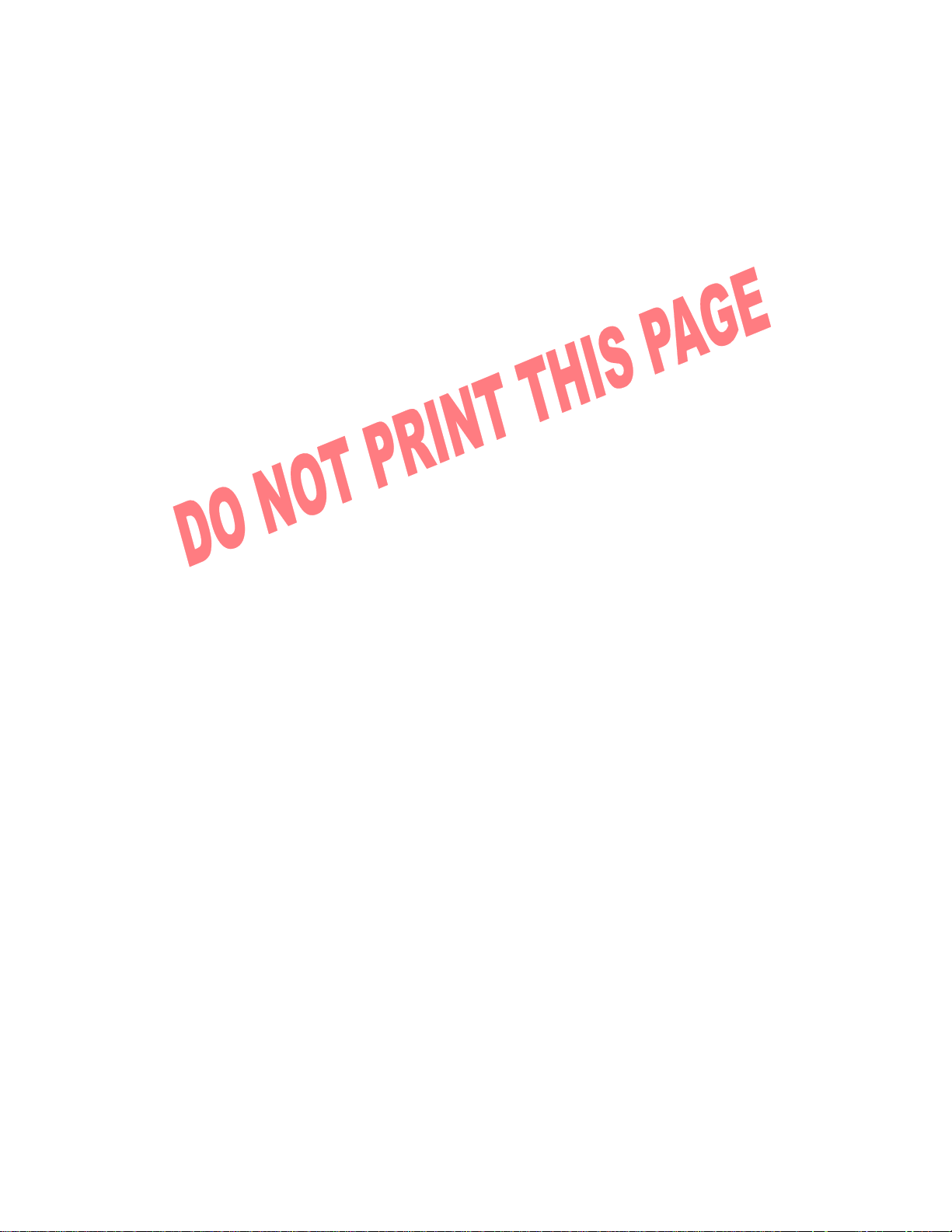
Print Specs for Polly Reference Guide
Page count: 120
Page trim side: 6.5 x 9
Color(s): 1 color - black
Special instructions
None
DO NOT PRINT THIS PAGE
Page 2
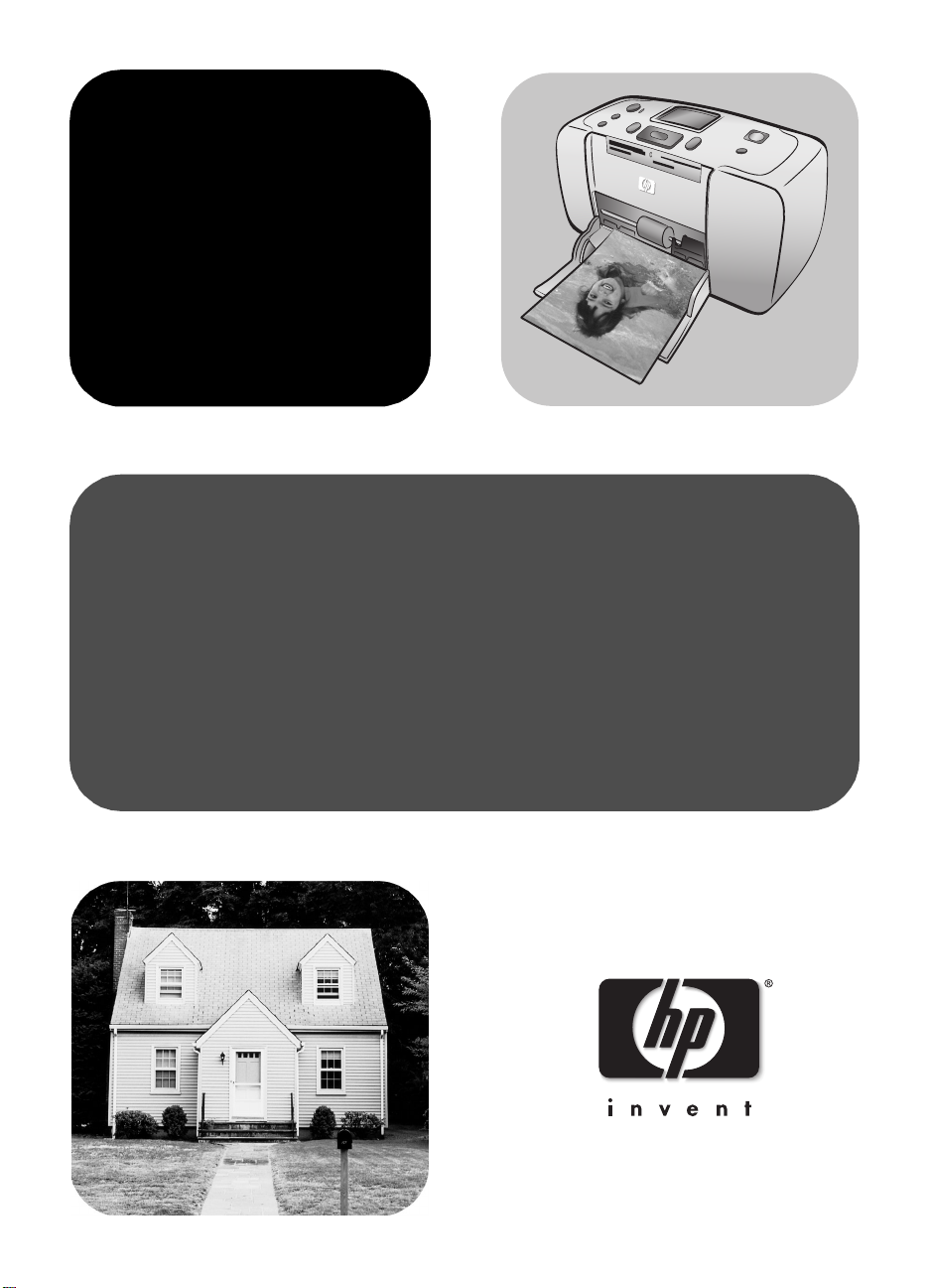
hp photosmart
240 series
Cправочное руководство
Page 3
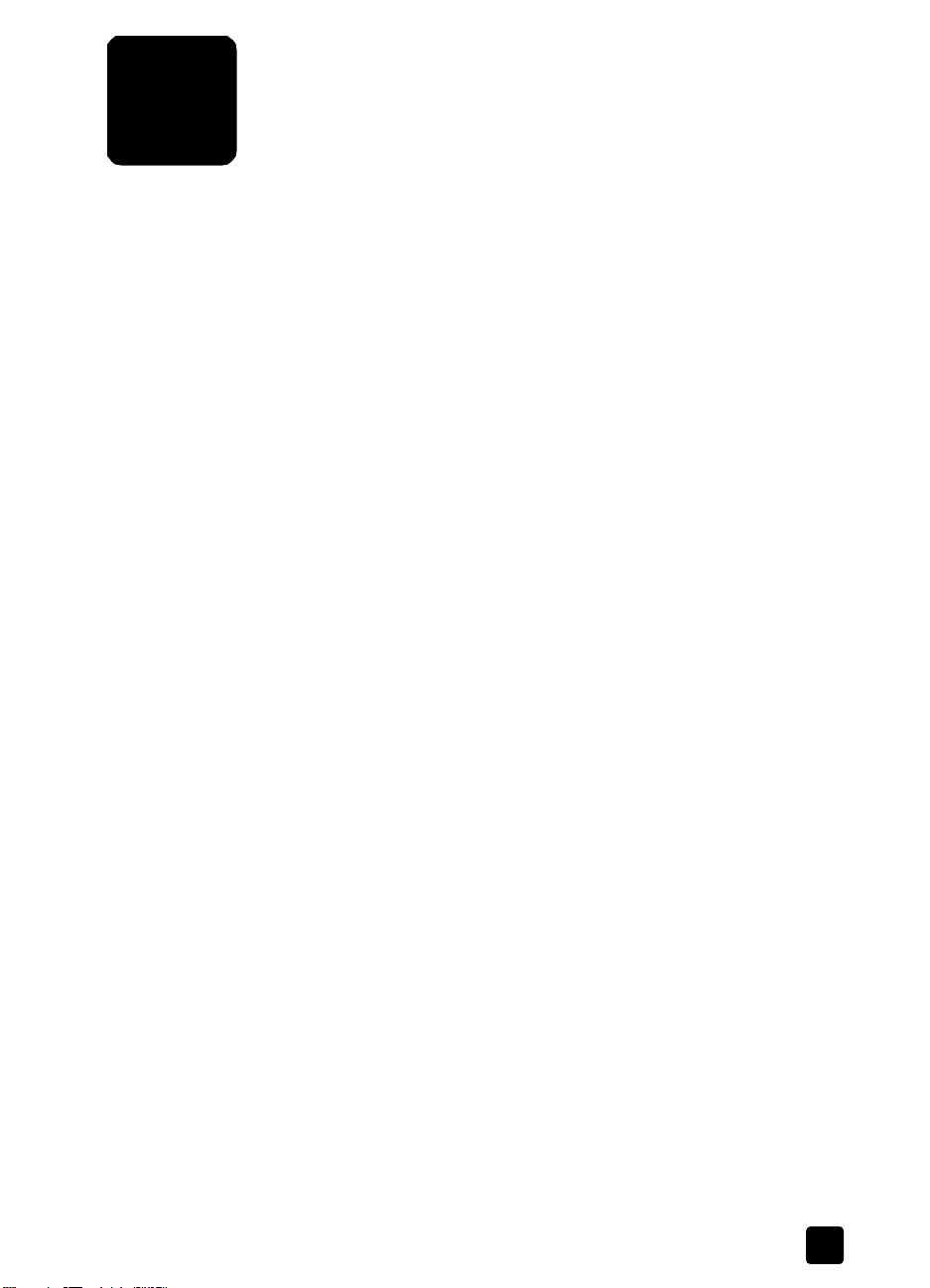
оглавление
1 добро пожаловать . . . . . . . . . . . . . . . . . . . . . . . . . . . . .1
поиск дополнительной информации. . . . . . . . . . . . . . . . . . . . 1
комплект поставки . . . . . . . . . . . . . . . . . . . . . . . . . . . . . . . . . . 2
общий обзор принтера . . . . . . . . . . . . . . . . . . . . . . . . . . . . . . . 3
вид принтера спереди. . . . . . . . . . . . . . . . . . . . . . . . . . . . . 3
вид принтера сзади . . . . . . . . . . . . . . . . . . . . . . . . . . . . . . . 4
индикаторы . . . . . . . . . . . . . . . . . . . . . . . . . . . . . . . . . . . . . 4
панель управления . . . . . . . . . . . . . . . . . . . . . . . . . . . . . . . 5
меню принтера.. . . . . . . . . . . . . . . . . . . . . . . . . . . . . . . . . . . . . 5
структура меню принтера. . . . . . . . . . . . . . . . . . . . . . . . . . 6
информация о бумаге . . . . . . . . . . . . . . . . . . . . . . . . . . . . . . . 8
загрузка бумаги . . . . . . . . . . . . . . . . . . . . . . . . . . . . . . . . . . 8
информация о картридже . . . . . . . . . . . . . . . . . . . . . . . . . . . . 9
установка и замена картриджа . . . . . . . . . . . . . . . . . . . . . 9
извлечение картриджа . . . . . . . . . . . . . . . . . . . . . . . . . . . 10
2 печать фотографий с карты памяти . . . . . . . . . . . . .11
поддерживаемые карты памяти . . . . . . . . . . . . . . . . . . . . . . .11
установка карты памяти. . . . . . . . . . . . . . . . . . . . . . . . . . . . . 12
выбор фотографий для печати . . . . . . . . . . . . . . . . . . . . . . . 13
просмотр фотографий на ЖК-дисплее принтера . . . . . . 13
печать индексной страницы . . . . . . . . . . . . . . . . . . . . . . . 13
выбор фотографий для печати . . . . . . . . . . . . . . . . . . . . . . . 14
выбор фотографии . . . . . . . . . . . . . . . . . . . . . . . . . . . . . . 14
отмена выбора фотографии. . . . . . . . . . . . . . . . . . . . . . . 15
отмена выбора всех фотографий . . . . . . . . . . . . . . . . . . 15
печать фотографий . . . . . . . . . . . . . . . . . . . . . . . . . . . . . . . . 15
распечатка отдельных фотографий . . . . . . . . . . . . . . . . 15
печать нескольких экземпляров фотографии . . . . . . . . . 15
печать с изменённой компоновкой фотографий. . . . . . . 16
печать фотографий из диапазона . . . . . . . . . . . . . . . . . . 17
печать всех фотографий. . . . . . . . . . . . . . . . . . . . . . . . . . 17
печать новых фотографий . . . . . . . . . . . . . . . . . . . . . . . . 18
печать фотографий без полей . . . . . . . . . . . . . . . . . . . . . 18
печать видеоклипов . . . . . . . . . . . . . . . . . . . . . . . . . . . . . 19
печать фотографий, отмеченных в камере. . . . . . . . . . . 19
улучшение качества фотографий . . . . . . . . . . . . . . . . . . . . . 20
обрезка фотографии. . . . . . . . . . . . . . . . . . . . . . . . . . . . . 20
настройка яркости фотографий . . . . . . . . . . . . . . . . . . . . 21
добавление рамок к фотографиям . . . . . . . . . . . . . . . . . 22
изменение цветового эффекта для фотографий . . . . . . 22
изменение настроек принтера по умолчанию . . . . . . . . . . . 23
справочное руководство i
Page 4
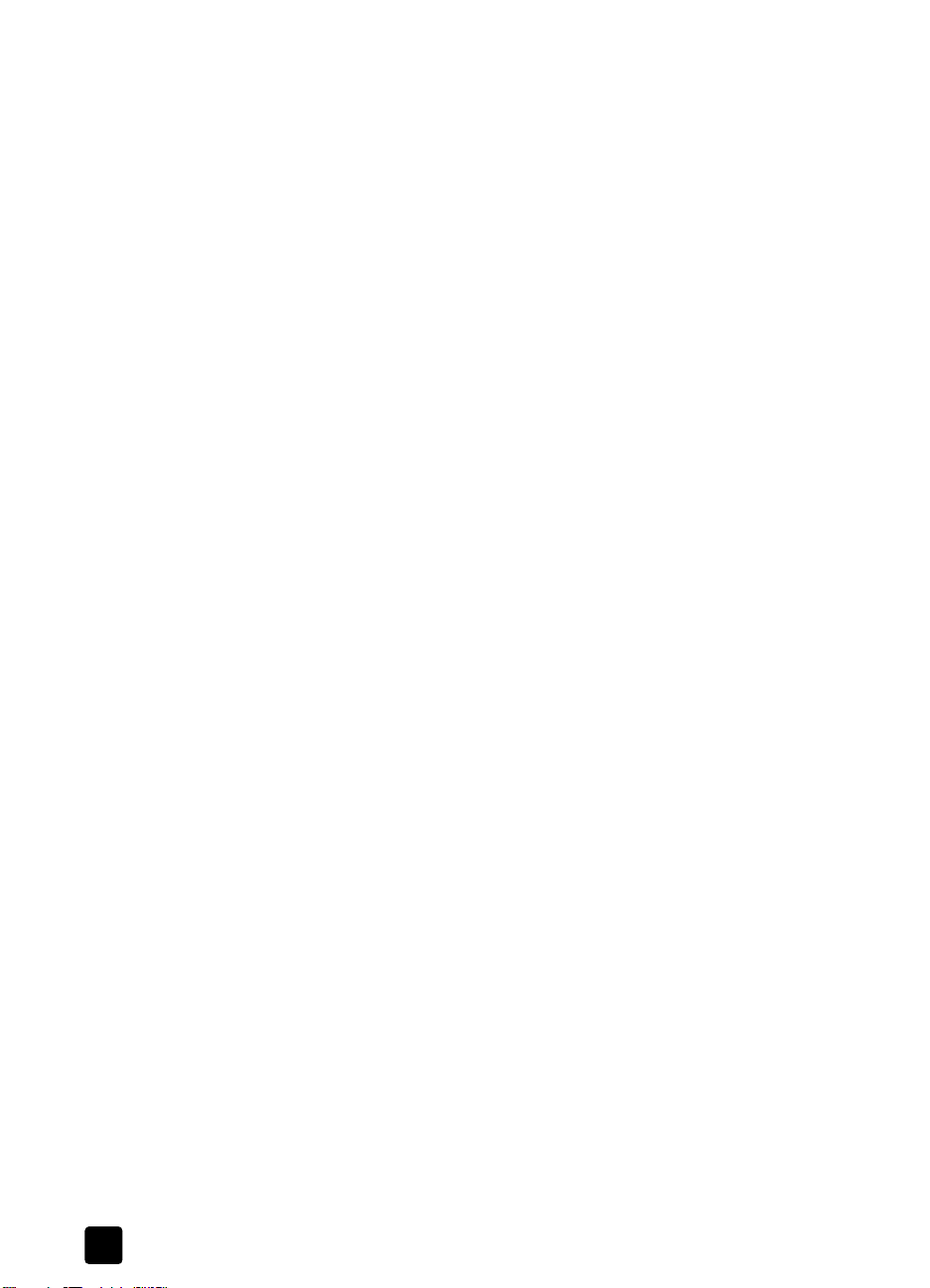
устранение неполадок печати . . . . . . . . . . . . . . . . . . . . . . . . .24
обслуживание принтера . . . . . . . . . . . . . . . . . . . . . . . . . . .24
чистка картриджа . . . . . . . . . . . . . . . . . . . . . . . . . . . . . . . .24
3 устранение неполадок при установке . . . . . . . . . . . 25
ОС Windows . . . . . . . . . . . . . . . . . . . . . . . . . . . . . . . . . . . . . . .25
4 обслуживание пользователей и технические
характеристики . . . . . . . . . . . . . . . . . . . . . . . . . . . . . . . 27
поддержка . . . . . . . . . . . . . . . . . . . . . . . . . . . . . . . . . . . . . . . . .27
обращение в службу технической поддержки HP по
телефону . . . . . . . . . . . . . . . . . . . . . . . . . . . . . . . . . . . . . . .28
технические характеристики . . . . . . . . . . . . . . . . . . . . . . . . . .30
требования к системе . . . . . . . . . . . . . . . . . . . . . . . . . . . . .30
технические характеристики принтера . . . . . . . . . . . . . . .31
обслуживание аппаратных средств . . . . . . . . . . . . . . . . . . . .32
обслуживание программного обеспечения . . . . . . . . . . . . . .33
обновления программного обеспечения . . . . . . . . . . . . . .33
центры распространения программного обеспечения. . .33
ограниченная гарантия . . . . . . . . . . . . . . . . . . . . . . . . . . . . . .33
regulatory notices . . . . . . . . . . . . . . . . . . . . . . . . . . . . . . . . . . . .35
природоохранные меры. . . . . . . . . . . . . . . . . . . . . . . . . . . . . .35
защита окружающей среды . . . . . . . . . . . . . . . . . . . . . . . .35
пластмассовые детали . . . . . . . . . . . . . . . . . . . . . . . . . . . .35
перечни характеристик безопасных материалов . . . . . . .35
программа утилизации отходов . . . . . . . . . . . . . . . . . . . . .35
авторские права и торговые марки . . . . . . . . . . . . . . . . . .36
hp photosmart 240 seriesii
Page 5
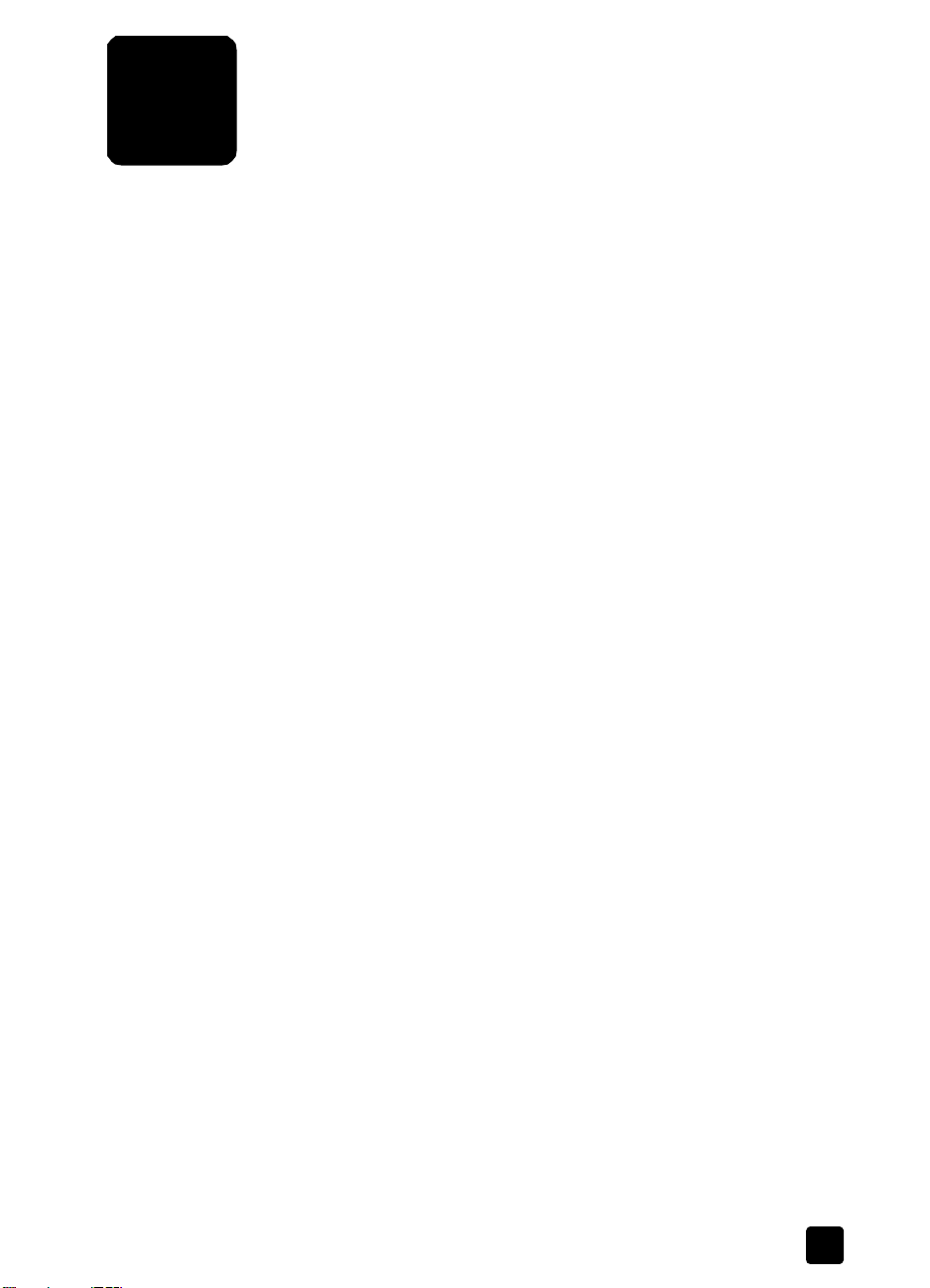
добро пожаловать
1
Благодарим вас за то, что вы выбрали принтер hp photosmart 240 series!
С новым компактным фотопринтером Вы сможете отпечатать
великолепные фотографии быстро и легко, с помощью компьютера или
без него. Компактный и лёгкий принтер можно брать с собой в отпуск, на
семейные встречи, на дружеские вечеринки, чтобы сразу же после
съёмки распечатывать фотографии и дарить их родственникам и
друзьям.
поиск дополнительной информации
В комплект поставки принтера входит следующая документация, с
помощью которой пользователь может начать работу и эффективно
использовать все функции принтера.
• Руководство по установке — Руководство по установке hp
photosmart содержит простые и ясные инструкции, которые помогут
вам установить принтер и отпечатать свою первую фотографию.
• Справочное руководство — Справочное руководство hp
photosmart 240 series - это именно та брошюра, которую Вы держите
в руках. Справочное руководство содержит обзор функций
принтера, рекомендации по устранению некоторых неполадок при
установке, технические характеристики принтера, информацию о
гарантиях и о технической поддержке.
• Справочная система принтера hp photosmart — В справочной
системе принтера hp photosmart подробно разъясняется
использование всех его функций. Справочная система принтера
содержит информацию по уходу и обслуживанию принтера, по его
транспортировке, по печати и сохранению фотографий с помощью
компьютера, а также дополнительные сведения по устранению
неполадок и описание сообщений об ошибках.
Установив на компьютер программное обеспечение принтера hp
photosmart, можно ознакомиться и распечатать сведения
справочной системы принтера hp photosmart.
просмотр справочной системы принтера hp photosmart
– ПК с ОС Windows: В меню кнопки Start (Пуск) выберите
Programs (Программы) (в Windows XP выберите пункт All
Programs (Все программы)), Hewlett-Packard, photosmart
series 140, 240, 7200, 7600, 7700, 7900, Photo & Imaging
Director. В программе Photo & Imaging Director нажмите Help.
– Macintosh: Вставьте компакт-диск hp photosmart. В папке User
Docs (Документы пользователя) выберите требуемый язык,
затем щелкните дважды на файле photosmart 240 series.html.
печать справочной системы принтера hp photosmart
– ПК с ОС Windows: Нажмите кнопку P
строке навигации диалогового окна "Справка по принтеру hp
photosmart".
– Macintosh: Щелкните в той рамке, которую требуется
распечатать. В меню File (Файл) выберите команду Print
(Печать) или нажмите кнопку Print (Печать) в верхней строке
навигации браузера.
RINT (Печать) в верхней
справочное руководство 1
Page 6
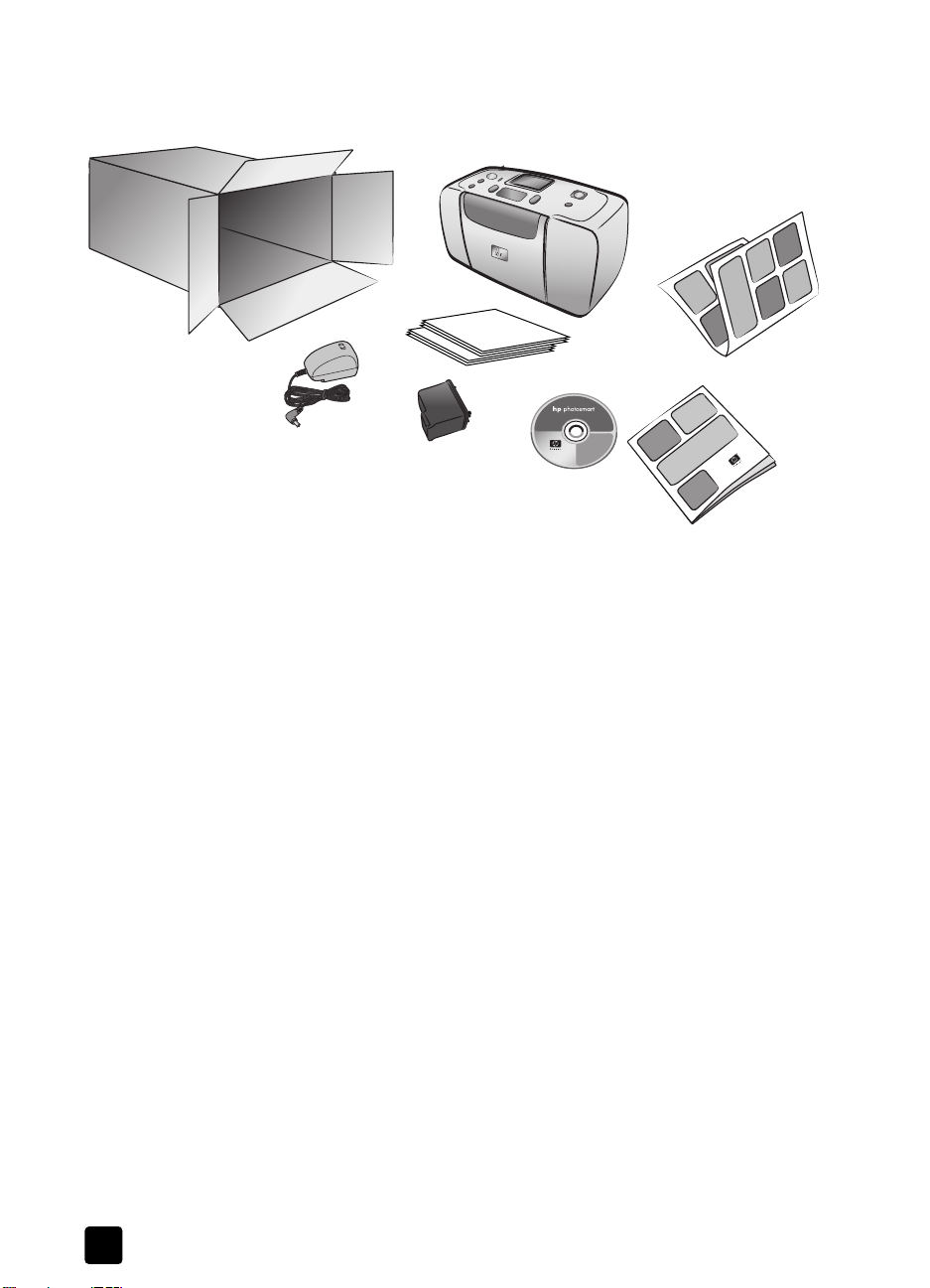
гла ва 1
комплект поставки
7
В комплект поставки принтера входят следующие компоненты.
1 Принтерhp photosmart 240 series.
2 Руководство по установке hp photosmart 240 series.
3 Справочное руководство hp photosmart 240 series.
4 Компакт-диск с программным обеспечением принтера hp photosmart
240 series (в некоторых странах или регионах может быть несколько
компакт-дисков)
5 Образцы фотобумаги и индексных листов.
6 Трехцветный картридж HP №57.
7 Блок питания (блоки питания могут различаться по внешнему
оформлению и иметь дополнительный шнур питания).
Примечание. Принадлежности могут быть различными в разных
странах и регионах.
1
2
5
6
4
3
2
hp photosmart 240 series
Page 7
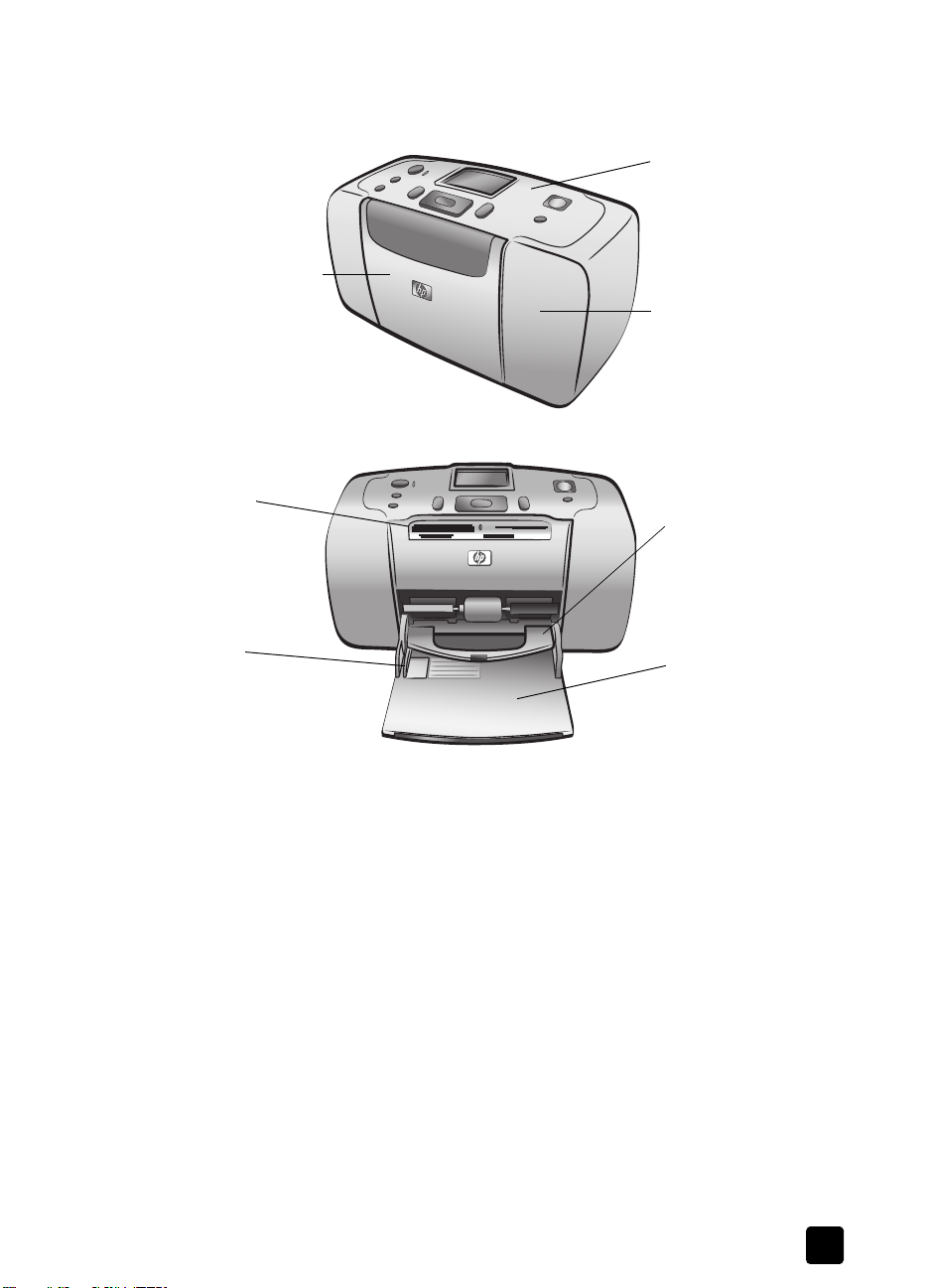
общий обзор принтера
вид принтера спереди
Дверца лот ка для бумаги
Откройте эту дверцу для
загрузки бумаги или
установки карты памяти.
добро пожаловать
Панель управления
Более подробно см.
раздел панель
управления на стр. 5.
Дверца отсека для
картриджей
Откройте эту две рцу для
замены картриджа.
Гнезда для карт
памяти
Более подробно см.
раздел установка
карты памяти на
стр. 12.
Направляющая
ширины бумаги
Отрегу лируйте
положение этой
напра вляющей,
придвинув ее вплотную
к краю бумаги в лотке
для бу маги.
Направляющая для
распечаток
Загрузите бумагу под
направляющую для
распечаток
(распечатки будут
складываться на эту
направляющую).
Лоток для бумаги
Этот лоток служит для
загрузки бумаги для
печати.
справочное руководство
3
Page 8
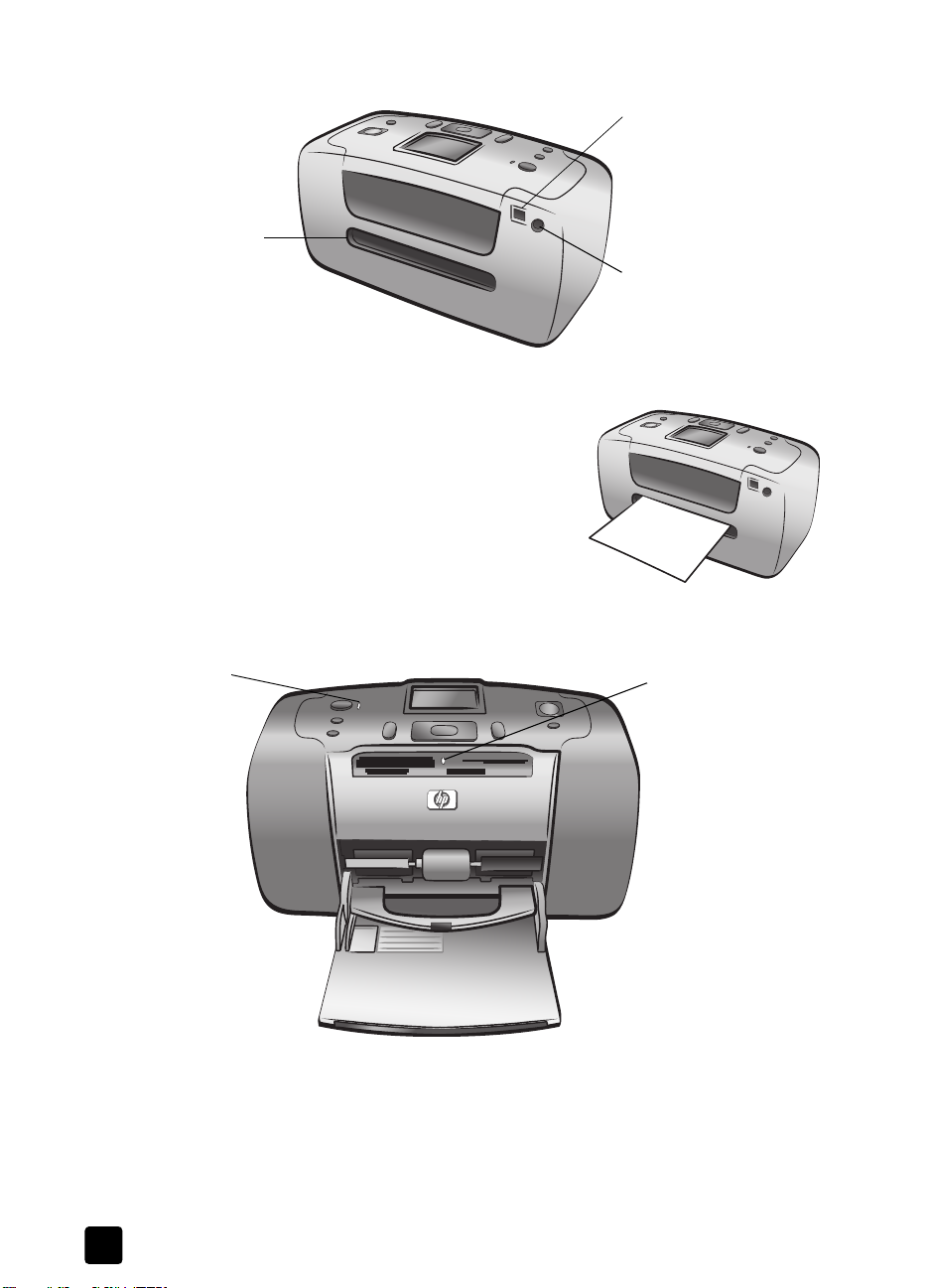
гла ва 1
вид принтера сзади
Прорезь для бумаги на
задней панели
В процессе печати бумага
частично выступает из
принтера через эту
проре зь, а затем
втягивается назад в
принтер и выдается с
передней панели.
Примечание. Установите принтер на
устойчивую плоскую поверхность и
оставьте за принтером свободное
пространство (не менее 250 мм) для
перемещения бумаги в процессе
печати. Убедитесь в том, что
отверстие для бумаги на задней
панели принтера не блокируется
шнуром питания и кабелем USB.
Порт USB
Этот по рт служит для
подключения принтера к
компьютеру или к
цифровой камере HP с
функцией прямой печати.
Разъем шнура питания
Этот разъем служит для
подключения шнура
питания, который входит
в комплект поставки
принтера.
индикаторы
Индикатор "On
(Вкл.)/Внимание"
On (Вкл.) Горит
(зеленый)
Питание включено.
Off (Выкл.)
Принтер находится
в режиме
энергосбережения.
Мигает (зеленый)
Принтер занят.
Мигает (красный)
Требуется
вмешательство
пользователя.
Индикатор карты
памяти
On (Вкл.)
Карта памяти
установлена
правильно.
Off (Выкл.)
Карта памяти не
установлена.
Мига ет
Выполняется
передача данных с
карты памяти на
принтер или на
компьютер.
4
hp photosmart 240 series
Page 9
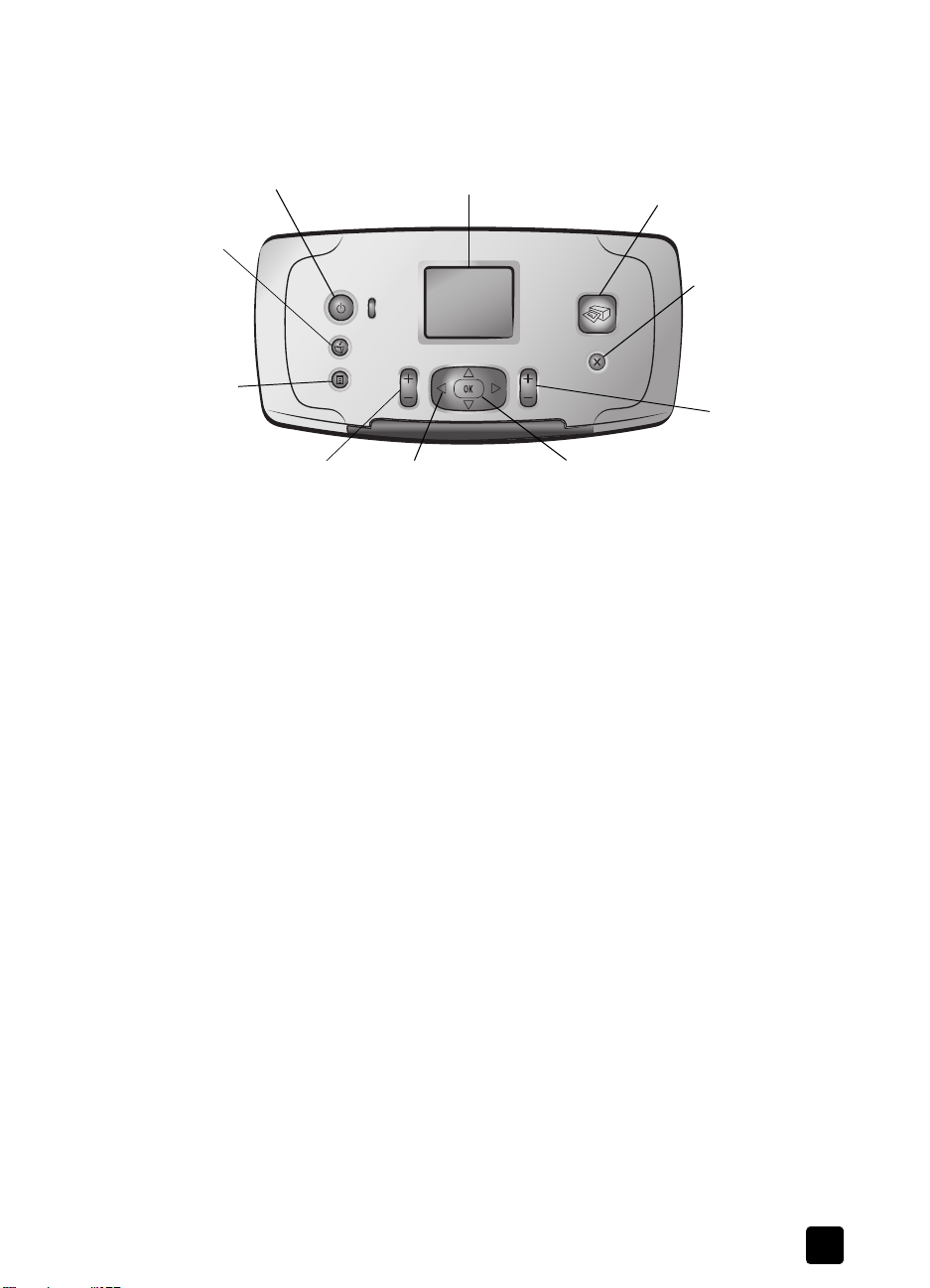
панель управления
добро пожаловать
O
N (ВКЛ.)
Эта кнопка служит для
включения принтера, а также для
перехода в режим
энергосбережения.
S
AVE (СОХРАНИТЬ)
Эта кнопка
служит для
копирования
фотографий с
карты памяти в
компьютер.
M
ENU (МЕНЮ)
Эта кнопка
служит для
вызова меню
принтера.
ZOOM +/ZOOM – (МАСШТАБ +/
М
АСШТАБ –)
Кнопка "Масштаб +" служит для
перехода в режим
масштабирования, а кнопка
"Масштаб -" служит для перехода
в режим одновременного
просмотра девяти фотографий на
ЖК-дисплее принтера.
LCD-
SCREEN (ЖК-
ДИСПЛЕЙ)
ЖК-диспле й позволяет
просматривать
фотографии и пункты
S
ELECT PHOTOS (ВЫБОР
ФОТО)
Эти стрелки служат для
просмотра фотографий,
которые хранятся на
карте памяти, а также
для перемещения по
системе меню и
перемещения рамки
обрезки.
P
RINT (ПЕЧАТЬ)
Эта кнопка служит для
печати выбранных
фотографий с карты
памяти.
OK
Эта кнопка служит
для выбора
текущей
фотографии, для
отве та на во просы,
отображаемые на
ЖК-диспле е, а
также для выбора
пунктов меню.
C
ANCEL (ОТМЕНА)
Эта кнопка служит
для отмены
выбора
фотографий, для
выхода из меню и
для отмены
заданной команды.
C
OPIES (КОПИИ)
Эта кнопка
служит для
указания
количества
требуемых для
печати копий.
меню принтера
Нажмите кнопку MENU (Меню) на панели управления принтера для
обращения к меню принтера.
Перемещение по меню принтера.
• Нажимайте кнопку S
перемещения по опциям меню, отображаемым на ЖК-дисплее
принтера.
• Нажимайте кнопку OK для открытия меню или выбора опции.
• Для возврата в предыдущее меню нажмите кнопку C
(Отмена).
справочное руководство
ELECT PHO TOS (Выбор фото) или для
ANCEL
5
Page 10
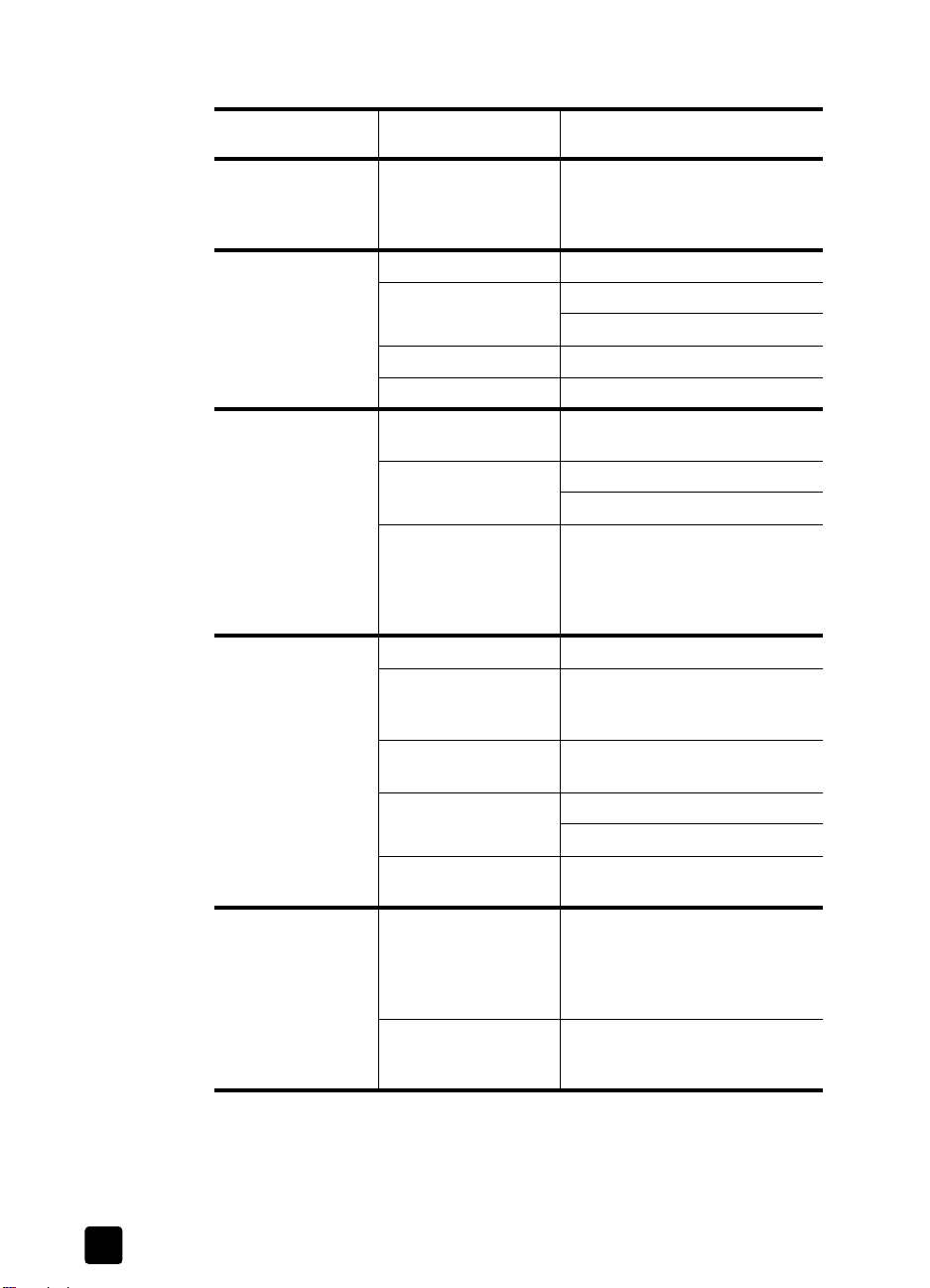
гла ва 1
структура меню принтера
Меню верхнего
уровня
Изменить
компоновку
Особая печать Печать всех
Улучшить фото Яркость фото (выбор от –3 до +3;
Инструменты Показ фото
Настройка После печати После печати отменять выбор
Подменю/опции Дополнительные подменю/
опции
Изменить компоновку:
•1 фото
•2 фото
•4 фото
Печать диапазона Выберите начало диапазона:
Выберите конец диапазона:
Печать новых
Печать индекса
по умолчанию 0)
Добавить рамку Выберите рамку:
Выберите цвет:
Изменить цвет Выберите эффект:
• Черно-белая печать
• Печать о ттенками сепии
• Печать под старину
• Нет эффекта (по умолчанию)
Качество печати Качество печати:
• Наилучшее (по умолчанию)
• Нормальное
Печать тестовой
страницы
Очистить картридж Выполнить второй этап очистки?
Выполнить третий этап очистки?
Калибровка
картриджей
всех фото:
•Всегда
•Никогда
• Запрос (по умолчанию)
Количество копий Количество копий по умолчанию:
(выбор от 1 до 99,
по умолчанию – 1)
6
hp photosmart 240 series
Page 11
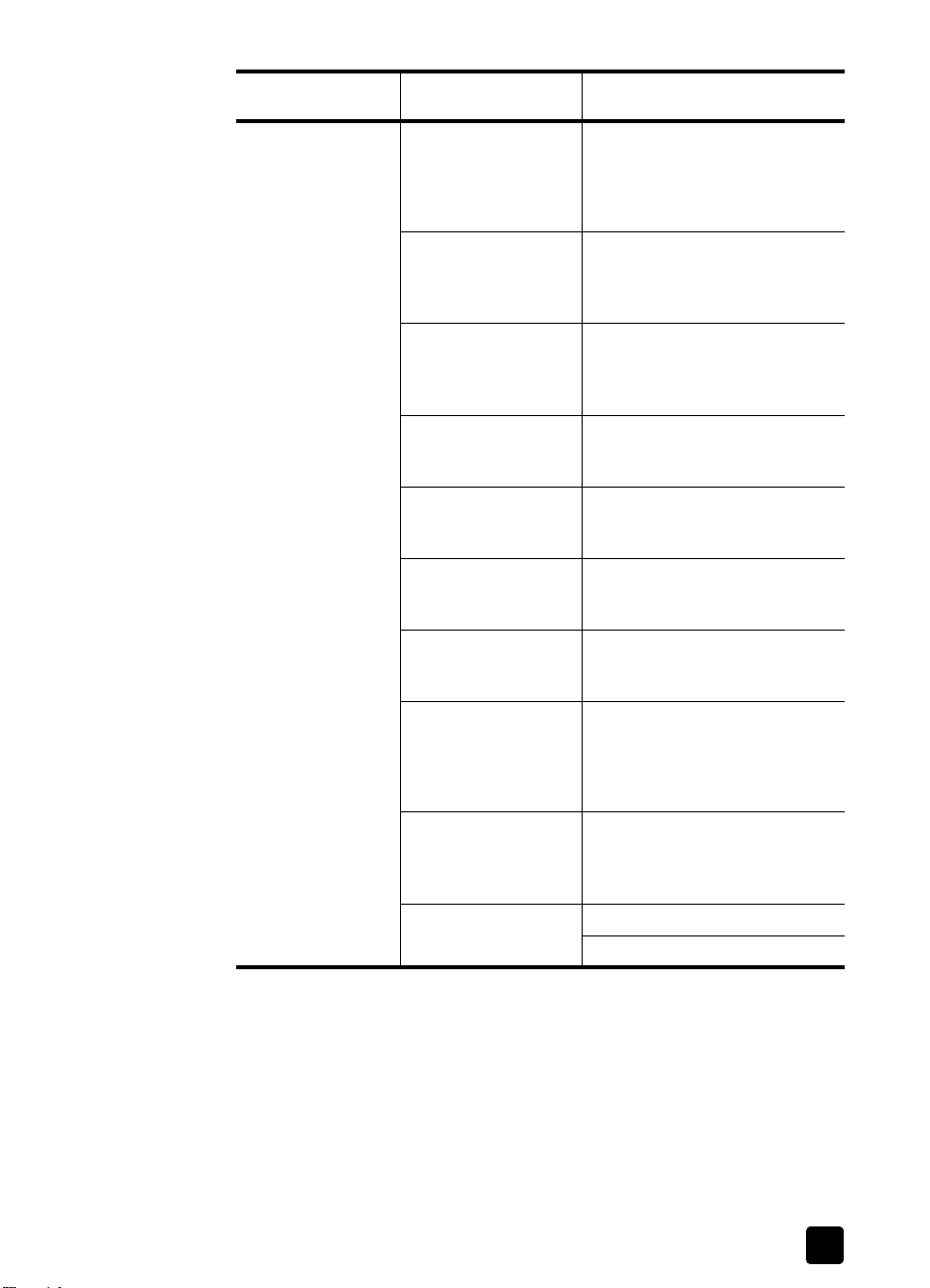
добро пожаловать
Меню верхнего
уровня
Настройка
(продолжение)
Подменю/опции Дополнительные подменю/
опции
Компоновка фото Компоновка фото по умолчанию:
• Запрос (по умолчанию)
• 1 фото
• 2 фото
• 4 фото
Компоновка видео Компоновка видео по умолчанию:
• 9 на странице (по умолчанию)
• 16 на странице
• 25 на странице
Дата/время на фото Дата/время:
• Дата и время
•Только дата
• Выкл. (по умолчанию)
Без полей Печать без полей:
• Вкл. (по умолчанию)
• Выкл.
Печать Exif Печать Exif:
• Вкл. (по умолчанию)
• Выкл.
Повысить контраст Повышенная контрастность:
• Вкл. (по умолчанию)
• Выкл.
Расширенные цвета Расширенные цвета:
•Вкл.
• Выкл. (по умолчанию)
Выбор фото на камере Снимать пометки с фото,
выбранных на камере:
•Всегда
•Никогда
• Запрос (по умолчанию)
Сброс параметров Восстановить станда ртные
значения параметров:
•Да
•Нет
Язык Выберите язык:
Выбрать страну/регион:
Подробную информацию обо всех функциях, перечисленных в меню,
можно найти в справочной системе принтера hp photosmart. Об
обращении к справочной системе принтера см. в разделе просмотр
справочной системы принтера hp photosmart на стр. 1.
справочное руководство
7
Page 12
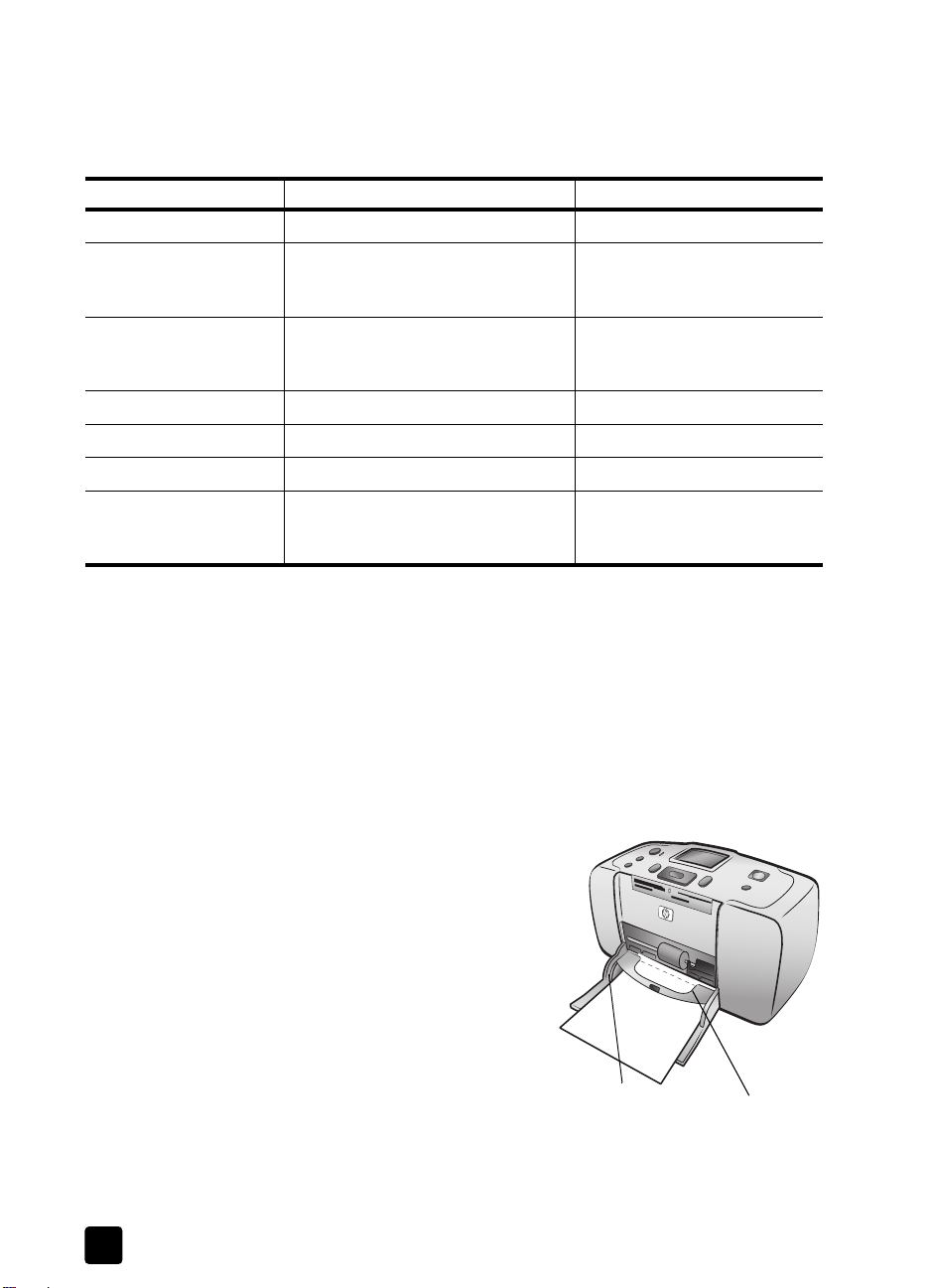
гла ва 1
информация о бумаге
Для печати используется фотобумага, обычная бумага и бланки
индексных страниц. Принтер обеспечивает поддержку следующих типов
и размеров бумаги.
Тип Формат Назначение
Фотобумага 10 x 15 см (4 x 6 дюймов) Печать фотографий
Фотобумага с
отрывной полосой
10 х 15 см с отрывной полосой
1,25 см (4 х 6 дюймов с отрывной
полосой 0,5 дюйма)
Печать фотографий без
полей
Карточки для
каталогов
10 x 15 см (4 x 6 дюймов) Печать черновиков, страниц
калибровки и тестовых
страниц
Карточки Hagaki 100 х 140 мм (4 х 5,5 дюйма) Печать фотографий
Карточки формата А6 105 х 148 мм (4,13 х 5,8 дюйма) Печать фотографий
Карточки формата L 90 х 127 мм (3,5 х 5 дюймов) Печать фотографий
Карточки формата L с
отрывной полосой
90 х 127 мм с отрывной полосой
12,5 мм (3,5 х 5 дюймов с
Печать фотографий без
полей
отрывной полосой 0,5 дюйма)
загрузка бумаги
1 Откройте дверцу лотка для бумаги.
2 Положите пачку в лоток для бумаги и заправьте ее под
направляющую для распечаток.
– Печать выполняется на верхней стороне листа. При
использовании фотобумаги загрузите бумагу глянцевой
стороной вверх. При использовании бумаги с отрывной
полосой загрузите листы в лоток для бумаги отрывной
полосой от себя.
– Загрузите от 10 до 20 листов фотобумаги или карточек для
каталогов.
– Используйте для загрузки
бумагу одного типа и формата.
Запрещается одновременно
загружать в лоток бумагу
разных типов или форматов.
3 Переместите направляющую
ширины бумаги в лотке вплотную к
левому краю стопки так, чтобы
бумага не изгибалась. Это
обеспечивает бесперебойную
подачу бумаги в принтер.
Совет. При использовании
фотобумаги, отличной от HP
Premium Plus, возможны
неполадки при подаче или выдаче
бумаги. Попробуйте загрузить
меньшее число листов бумаги и тщательно выровняйте края пачки.
Направляющая
ширины бумаги
Напра вляющая
для распечаток
8
hp photosmart 240 series
Page 13
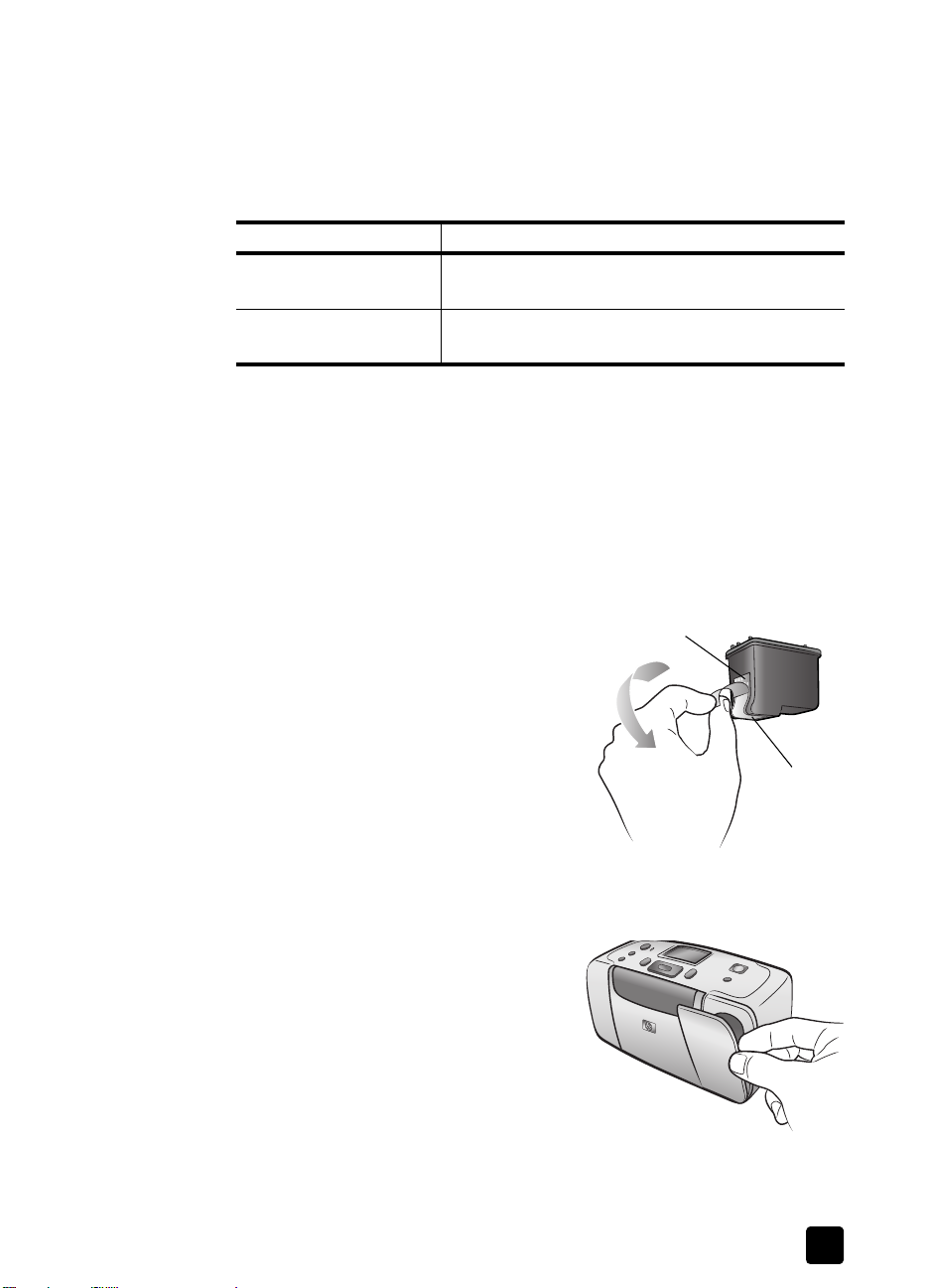
информация о картридже
Принтер hp photosmart 240 series может печатать цветные и черно-белые
фотографии. Компания HP выпускает два типа картриджей, что
позволяет оптимально подобрать картридж исходя из конкретной задачи.
Для достижения наилучшего качества фотографий следуйте
приведённым здесь рекомендациям.
Вид печати Картридж
добро пожаловать
Печать цветных
фотографий
Черно-белые
фотографии
Предупреждение. Убедитесь в том, что используется
рекомендованный для принтера картридж. Помните, что компания
HP не рекомендует модифицировать и перезаправлять картриджи
HP. Действие гарантии HP не распространяется на повреждения,
возникшие в результате модификации или повторной заправки
картриджей HP.
HP №57 (C6657A) трехцветный картридж
HP №59 (C9359A) серый фотокартридж
(поступит в продажу осенью 2003 г.)
установка и замена картриджа
1 Если принтер выключен, нажмите кнопку ON (ВКЛ.) на панели
управления принтера.
2 Извлеките новый картридж из
упаковки и потяните за язычок
для удаления клейкой ленты.
После удаления ленты сразу
установите картридж в принтер:
через минуту открытые сопла
картриджа могут высохнуть, что
вызовет неполадки при
дальнейшей печати. Удалив
пленку с картриджа, не пытайтесь
приклеить ее обратно.
Предупреждение. Не прикасайтесь к соплам и к медным контактам
картриджа. Прикосновение к этим деталям может привести к
повреждению картриджа.
Медные контакты
Чернильные
сопла
3 Откройте дверцу отсека для
картриджей.
Примечание. Дополнительные
инструкции по извлечению
картриджа из каретки см. в разделе
извлечение картриджа на стр. 10.
Примечание. При открытой
дверце отсека для картриджей
индикатор "Вкл./Внимание" мигает
красным цветом.
справочное руководство
9
Page 14

гла ва 1
4 Вставьте картридж в каретку
медными контактами вперед и
соплами вниз.
5 Продвиньте картридж в каретку
до фиксации.
Медные контакты
6 Закройте дверцу отсека для
картриджей.
После установки нового картриджа на ЖКдисплее принтера появляется сообщение,
предлагающее загрузить обычную бумагу.
Загрузите индексную карточку во входной
лоток и нажмите кнопку OK. Принтер
автоматически выполняет калибровку
картриджа и распечатывает страницу
калибровки.
Страница калибровки
• Контрольные отме тки подтвержда ют
правильность установки и
функционирования картриджа.
• Если слева от какой-либо из полосок
появляется символ “x”, необходимо
повто рить калибровку картриджа, выполнив
команду Калибровка картриджей в разделе
Инструменты меню принтера. Если символ
“x” появляется повторно, необходимо
заменить картридж.
извлечение картриджа
1 Откройте дверцу отсека для картриджей.
2 Нажмите на верхнюю часть картриджа и
потяните его наружу для освобождения
картриджа из каретки.
Извлеките картридж из принтера.
3 Если в картридже остаются чернила,
поместите картридж в защитный контейнер
для хранения. Если картридж пуст,
отправьте его на переработку или изымите
из употребления. Информацию о переработке картриджей см. в
сети Интернет по адресу www.hp.com/recycle.
10
hp photosmart 240 series
Page 15

печать фотографий с карты
2
памяти
Печать высококачественных фотографий для своего архива, для друзей
и родственников - это совсем просто! Если в цифровой камере
предусмотрена карта памяти для хранения фотографий, можно
отпечатать фотографии, установив карту памяти в принтер. Сообщения
на ЖК-дисплее принтера сопровождают весь процесс печати - не нужно
даже включать компьютер и подключать принтер к компьютеру!
Примечание. Печать фотографий может выполняться также с
использованием компьютера. Более подробно см. справочную
систему принтера hp photosmart. Об обращении к справочной
системе принтера см. в разделе просмотр справочной системы
принтера hp photosmart на стр. 1.
поддерживаемые карты памяти
Принтер hp photosmart позволяет считывать данные со следующих карт
памяти:
• CompactFlash
• MultiMediaCard
• Secure Digital
• SmartMedia
• Sony®Memory Sticks
• xD-Picture Card
Эти карты выпускаются несколькими изготовителями в широкой
номенклатуре по объему памяти. Карты памяти можно купить по месту
приобретения цифровой камеры, а также в большинстве магазинов
компьютерной техники.
Предупреждение. Использование карт памяти других типов может
вызвать повреждение карты памяти и принтера.
™
с сертификатом CFA, тип I и I I
™
™
™
™
SmartMedia
Secure Digital
справочное руководство 11
CompactFlash
тип I и II
MultiMediaCard
Sony Memory Stick
xD-Picture Card
Page 16

гла ва 2
C
tFlash
S
d
И
поддерживаемые форматы файлов изображений
Предусмотрена возможность печати фотографий из файлов формата
JPEG и несжатых файлов TIFF непосредственно с карты памяти. Если
цифровая камера поддерживает другие типы файлов, сохраните
фотографии в компьютере и распечатайте их с помощью программного
приложения. Более подробно см. справочную систему принтера hp
photosmart. Об обращении к справочной системе принтера см. в разделе
просмотр справочной системы принтера hp photosmart на стр. 1.
установка карты памяти
Сделав снимки с помощью цифровой камеры, извлеките из камеры карту
памяти и вставьте ее в принтер. При правильной установке карты памяти
индикатор карты памяти сначала мигает, затем горит постоянно.
Предупреждение. Запрещается извлекать карту памяти, если
индикатор карты памяти мигает. Извлечение карты памяти во время
обращения к ней может привести к повреждению принтера или карты
памяти, а также к потере хранящихся на карте данных.
Установка карты памяти
1 Извлеките из гнезд все карты памяти, если они были ранее
установлены.
2 Найдите гнездо, соответствующее типу вашей карты памяти.
ompac
ндикатор карты
памяти
martMedia/xD-Picture Car
MultiMediaCard/Secure Digital Sony Memory Stick
Примечание. При использовании карты памяти Memory Stick Duo
для ее установки в гнездо карты памяти принтера необходимо
применить адаптер, входящий в комплект поставки карты памяти.
3 Вставьте карту памяти в гнездо, соответствующее её типу, медными
контактами вниз или отверстиями разъёма внутрь.
Предупреждение. Установка карты памяти любым другим
способом может привести к повреждению карты памяти и принтера.
Примечание. При неправильной установке карты памяти
SmartMedia (лицевой стороной вниз) начинает мигать красный
индикатор “Вкл./Внимание”. Извлеките карту памяти и вставьте ее
надлежащим образом.
4 Аккуратно продвиньте карту памяти в принтер до упора. Карта
памяти вставляется в принтер не на всю длину. Дальнейшее
продвижение карты памяти в принтер с усилием может вызвать
повреждение карты памяти и принтера.
Принтер считывает данные с карты памяти и отображает
информацию о количестве фотографий и видеоклипов,
обнаруженных на карте.
12
hp photosmart 240 series
Page 17

Примечание. Если на карте памяти присутствуют фотографии,
отмеченные в камере, на ЖК-дисплей принтера выводится запрос о
том, требуется ли распечатать отмеченные в камере фотографии.
Подробнее см. раздел печать фотографий, отмеченных в камере
на стр. 19.
выбор фотографий для печати
Можно выбрать фотографии для печати, просматривая их на
ЖК-дисплее принтера или распечатав предварительно индексную
страницу.
просмотр фотографий на ЖК-дисплее принтера
1 Вставьте карту памяти в гнездо для карты памяти в принтере.
Подробнее см. раздел установка карты памяти на стр. 12.
2 Если параметры компоновки фотографий по умолчанию не были
изменены при настройке параметров принтера, пользователю будет
предложено выбрать компоновку фотографий. Нажимайте кнопку
S
ELECT PHOT OS (Выбор фото) или для выбора требуемой
компоновки фотографий (1, 2 или 4 фотографии на страницу), затем
нажмите кнопку OK. Более подробно об изменении параметров
принтера см. в разделе изменение настроек принтера по
умолчанию на стр. 23.
Первая фотография с карты памяти появляется на ЖК-дисплее
принтера.
3 Предусмотрено два способа просмотра фотографий, хранящихся на
карте памяти:
– Просмотр по одной фотографии — Нажимайте кнопку S
P
HOTOS (Выбор фото) или для перемещения между
фотографиями.
– Просмотр по девять фотографий одновременно — Нажмите
кнопку Z
девять фотографий. Пролистывать фотографии можно с
помощь стрелок на кнопке S
выхода из режима просмотра по девять фотографий и возврата
в режим просмотра по одной фотографии нажмите кнопку
Z
Совет. Для быстрого перемещения по фотографиям нажмите и
удерживайте нажатыми стрелки на кнопке S
фото). Достигнув последней фотографии в любом направлении,
принтер вернется назад к первой или последней фотографии и
продолжит отображение.
печать индексной страницы
На индексной странице фотографий содержатся миниатюрные
изображения и номера фотографий, записанных на карте памяти, но не
более 2000 фотографий. Фотографии располагаются в том порядке, в
котором они записаны на карте памяти, в количестве до 28 штук на
страницу. Информацию о распечатке индексной страницы см. в
справочной системе принтера hp photosmart. Об обращении к
справочной системе принтера см. в разделе просмотр справочной
системы принтера hp photosmart на стр. 1.
OOM – (Масштаб –) для перехода в режим просмотра по
OOM + (Масштаб +).
печать фотографий с карты памяти
ELECT
ELECT PHOT OS (Выбор фото). Для
ELECT PHOTOS (Выбор
справочное руководство
13
Page 18

гла ва 2
выбор фотографий для печати
Можно выбрать для печати одну или несколько фотографий с панели
управления принтера.
выбор фотографии
1 Вставьте карту памяти в гнездо для карты памяти в принтере.
Подробнее см. раздел установка карты памяти на стр. 12.
2 Нажимайте кнопку S
выбора требуемой компоновки фотографий (1, 2 или 4 фотографии
на страницу), затем нажмите кнопку OK.
Первая фотография с карты памяти появляется на ЖК-дисплее
принтера.
3 Для перемещения к фотографии, которую требуется выбрать,
нажимайте кнопку S
Совет. Для быстрого просмотра фотографий нажмите и
удерживайте нажатой кнопку S
4 Когда фотография, которую требуется выбрать, появится на
ЖК-дисплее принтера, нажмите кнопку OK для ее выбора.
В левом нижнем углу фотографии на ЖК-дисплее
принтера появляется миниатюрный значок принтера,
указывающий на то, что эта фотография была выбрана. В
нижней части фотографии так же отображается количество
экземпляров по умолчанию и значок с изображением текущей
компоновки фотографий. Кроме того, на фотографии отображается
зеленая рамка, показывающая ту область фотографии, которая
будет распечатана.
5 Для выбора дополнительных фотографий для печати повторите
шаги 3 и 4.
Выбор фотографий в режиме просмотра по девять фотографий
1 Нажмите кнопку Z
просмотра по девять фотографий (в этом режиме на ЖК-дисплее
принтера появляется по девять фотографий сразу).
2 Пролистывать фотографии можно с помощь стрелок на кнопке
S
ELECT PHOT OS (Выбор фото).
Совет. Для быстрого перемещения по фотографиям нажмите и
удерживайте нажатыми стрелки на кнопке S
фото).
3 Когда требуемая фотография выделена на ЖК-дисплее принтера,
нажмите кнопку OK, чтобы ее отметить.
В левом нижнем углу фотографии на ЖК-дисплее принтера
появляется миниатюрный значок принтера, указывающий на то, что
эта фотография была выбрана.
4 Для выбора дополнительных фотографий для печати повторите
шаги 2 и 3.
Примечание. Для выхода из режима просмотра по девять
фотографий и возврата в режим просмотра по одной фотографии
нажмите кнопку Z
ELECT PHO TOS (Выбор фото) или для
ELECT PHOTOS (Выбор фото) или .
OOM – (Масштаб –) для перехода в режим
OOM + (Масштаб +).
ELECT PHO TO S (ВЫБОР ФОТО) или .
ELECT PHOTOS (Выбор
14
hp photosmart 240 series
Page 19

отмена выбора фотографии
• Нажимайте кнопку SELECT PHO TOS (Выбор фото) или для
отображения фотографии, выбор которой требуется отменить,
затем нажмите кнопку C
ANCEL (Отмена).
• В режиме просмотра по девять фотографий используйте стрелки на
кнопке S
ELECT PHOTO S (Выбор фото) для выделения фотографии,
выбор которой требуется отменить, затем нажмите кнопку C
(Отмена).
Принтер отменяет выбор этой фотографии и аннулирует все
изменения параметров печати для этой фотографии – количество
экземпляров, обрезка, яркость, применение декоративных рамок
или цветовых эффектов.
Примечание. Фотографии, выбор которых отменяется, не
удаляются с карты памяти.
отмена выбора всех фотографий
1 Для отмены выбора всех фотографий нажимайте кнопку CANCEL
(Отмена) до тех пор, пока не будет выдан запрос об отмене выбора
всех фотографий.
2 Нажимайте кнопку S
ELECT PHO TOS (Выбор фото) для выбора
значения Yes (Да), затем нажмите кнопку OK.
печать фотографий
Фотографии, хранящиеся на карте памяти, можно распечатать с
помощью панели управления принтера. Процедура печати фотографий
из карты памяти очень проста - вставьте карту памяти в принтер, задайте
параметры печати и нажмите кнопку P
распечатка отдельных фотографий
1 Вставьте карту памяти в гнездо для карты памяти в принтере.
Подробнее см. раздел установка карты памяти на стр. 12.
2 Нажимайте кнопку S
выбора требуемой компоновки фотографий (1, 2 или 4 фотографии
на страницу), затем нажмите кнопку OK.
Первая фотография с карты памяти появляется на ЖК-дисплее
принтера.
3 Для перемещения между фотографиями нажимайте кнопку S
P
HOTOS (Выбор фото) или .
4 Когда фотография, которую требуется распечатать, появляется на
ЖК-дисплее принтера, нажмите кнопку OK для ее выбора.
5 Для выбора дополнительных фотографий нажимайте кнопку S
P
HOTOS (Выбор фото) или до тех пор, пока на ЖК-дисплее
принтера не появится другая фотография, которую требуется
распечатать. Для выбора фотографии нажмите кнопку OK.
6 Когда будут выбраны все фотографии, которые требуется
распечатать, нажмите кнопку P
Примечание. При нажатии во время печати кнопки C
печать останавливается с сохранением выбранных фотографий и
параметров печати.
печать нескольких экземпляров фотографии
1 Вставьте карту памяти в гнездо для карты памяти в принтере.
Подробнее см. раздел установка карты памяти на стр. 12.
2 Нажимайте кнопку S
выбора требуемой компоновки фотографий (1, 2 или 4 фотографии
на страницу), затем нажмите кнопку OK.
Первая фотография с карты памяти появляется на ЖК-дисплее
принтера.
ELECT PHO TOS (Выбор фото) или для
ELECT PHO TOS (Выбор фото) или для
печать фотографий с карты памяти
ANCEL
RINT (Печать).
ELECT
ELECT
RINT (Печать) для запуска печати.
ANCEL (Отмена)
справочное руководство
15
Page 20

гла ва 2
3 Для перемещения к фотографии, которую требуется распечатать,
нажимайте кнопку S
ELECT PHOTOS (Выбор фото) или .
4 Когда на ЖК-дисплее принтера появляется фотография, которую
требуется распечатать, нажмите кнопку C
для изменения количества распечатываемых экземпляров.
5 Когда требуемое количество экземпляров будет отображено на
ЖК-дисплее принтера, нажмите кнопку OK.
6 Для запуска печати нажмите кнопку P
Примечание. В данном разделе рассматривается, как распечатать
разное количество экземпляров каждой из выбранных фотографий с
помощью кнопки C
OPIES + (Копии +) или –. Если количество
экземпляров выбранной фотографии не изменяется, при печати
используется значение по умолчанию. На заводе-изготовителе
установлено значение по умолчанию – один экземпляр.
Дополнительную информацию об изменении количества
экземпляров по умолчанию см. в разделе изменение настроек
принтера по умолчанию на стр. 23.
печать с изменённой компоновкой фотографий
Компоновка фотографий является глобальным параметром и
применяется ко всем распечатываемым фотографиям. При просмотре
выбранных фотографий на ЖК-дисплее принтера текущая компоновка
фотографий (1, 2 или 4 фотографии на странице) отображается значком
в правом нижнем углу ЖК-дисплея.
При первой установке карты памяти в гнездо для карты памяти принтера
на ЖК-дисплее принтера появляется сообщение, предлагающее
пользователю выбрать компоновку фотографий. Кроме того, компоновку
фотографий можно в любой момент изменить с помощью кнопки M
(Меню) на панели управления принтера.
Выбор компоновки фотографий
1 Нажмите кнопку M
2 Нажимайте кнопку S
на ЖК-дисплее не будет выбрано Change layout (Изменить
компоновку). Нажмите кнопку OK.
3 Нажимайте кнопку S
выбора требуемой компоновки фотографий (1, 2 или 4 фотографии
на страницу), затем нажмите кнопку OK.
Если компоновка фотографий изменена, она применяется ко всем
распечатываемым фотографиям до тех пор, пока с помощью меню
принтера не будет выбрана другая компоновка или пока карта памяти не
будет извлечена из принтера. При извлечении карты памяти
восстанавливается режим компоновки фотографий по умолчанию. По
умолчанию на заводе-изготовителе задан режим вывода при каждой
установке карты памяти запроса о том, какую компоновку фотографий
следует применять при печати. Более подробная информация приведена
в разделе изменение настроек принтера по умолчанию на стр. 23.
ENU (Меню) на панели управления принтера.
ELECT PHO TOS (Выбор фото) до тех пор, пока
ELECT PHO TOS (Выбор фото) или для
OPIES + (Копии +) или –
RINT (Печать).
ENU
16
hp photosmart 240 series
Page 21

печать фотографий из диапазона
Можно распечатать фотографии из диапазона с карты памяти.
1 Вставьте карту памяти в гнездо для карты памяти в принтере.
Подробнее см. раздел установка карты памяти на стр. 12.
2 Нажимайте кнопку S
ELECT PHO TOS (Выбор фото) или для
выбора требуемой компоновки фотографий (1, 2 или 4 фотографии
на страницу), затем нажмите кнопку OK.
3 Когда первая фотография, хранящаяся на карте памяти, появится
на ЖК-дисплее принтера, нажмите кнопку M
управления принтера.
4 Нажимайте кнопку S
ELECT PHO TOS (Выбор фото) до тех пор, пока
на ЖК-дисплее принтера не будет выбран пункт P
(Особая печать). Нажмите кнопку OK.
5 Нажимайте кнопку S
ELECT PHO TOS (Выбор фото) до тех пор, пока
на ЖК-дисплее принтера не будет выбран пункт P
(Печать диапазона). Нажмите кнопку OK.
6 Для выбора первой фотографии, которую требуется распечатать,
нажимайте кнопку S
ELECT PHOTOS (Выбор фото) или до тех
пор, пока на ЖК-дисплее принтера в левом поле не появится
требуемая фотография. Нажмите кнопку OK для выбора этой
фотографии в качестве первой фотографии из диапазона, который
требуется распечатать.
Символы стрелок переместятся к правому полю на ЖК-дисплее
принтера, и появится сообщение, предлагающее выбрать
последнюю фотографию из этого диапазона.
7 Для выбора последней фотографии, которую требуется
распечатать, нажимайте кнопку S
или до тех пор, пока на ЖК-дисплее принтера в правом поле
не появится требуемая фотография. Нажмите кнопку OK для
выбора этой фотографии в качестве последней фотографии из
диапазона, который требуется распечатать.
На ЖК-дисплее принтера будет отображен выбранный диапазон
фотографий.
8 Для запуска печати нажмите кнопку P
печать всех фотографий
Можно распечатать сразу все фотографии с карты памяти.
1 Вставьте карту памяти в гнездо для карты памяти в принтере.
Подробнее см. раздел установка карты памяти на стр. 12.
2 Нажимайте кнопку S
выбора требуемой компоновки фотографий (1, 2 или 4 фотографии
на страницу), затем нажмите кнопку OK.
3 Когда первая фотография, хранящаяся на карте памяти, появится
на ЖК-дисплее принтера, нажмите кнопку M
управления принтера.
4 Нажимайте кнопку S
на ЖК-дисплее принтера не будет выбран пункт P
(Особая печать). Нажмите кнопку OK.
5 Нажимайте кнопку S
не ЖК-дисплее принтера не будет выбран пункт Print all (Печать
всех). Нажмите кнопку OK.
Первая и последняя фотографии с карты памяти появляется на
ЖК-дисплее принтера.
ELECT PHO TOS (Выбор фото) или для
ELECT PHO TOS (Выбор фото) до тех пор, пока
ELECT PHOTOS (Выбор фото) до тех пор, пока
печать фотографий с карты памяти
ENU (Меню) на панели
RINT SPECIAL
RINT RANGE
ELECT PHOTOS (Выбор фото)
RINT (Печать).
ENU (Меню) на панели
RINT SPECIAL
справочное руководство
17
Page 22

гла ва 2
6 Нажмите кнопку PRINT (Печать) для запуска печати всех фотографий
или нажмите кнопку C
возврата в предыдущее меню.
печать новых фотографий
Можно выбрать все "новые" фотографии на карте памяти. "Новые"
фотографии - это фотографии, которые еще не были распечатаны с
панели управления принтера.
Каждый раз при установке карты памяти в гнездо принтера и печати
фотографий с панели управления принтер помечает распечатанные
фотографии, поэтому в следующий раз при установке этой карты
принтер считывает данные о распечатанных фотографиях. Если новые
фотографии были отсняты и сохранены на той же карте памяти, то при
установке этой карты памяти в гнездо принтера можно воспользоваться
возможностью печати только новых фотографий, которые были отсняты
со времени последней установки в принтер этой карты памяти.
Примечание. При печати или редактировании этих фотографий с
помощью принтера разметка принтера будет удалена, поэтому эти
ранее распечатанные фотографии буду т считаться новыми.
Печать новых фотографий с карты памяти
1 Вставьте карту памяти в гнездо для карты памяти в принтере.
Подробнее см. раздел установка карты памяти на стр. 12.
2 Нажимайте кнопку S
выбора требуемой компоновки фотографий (1, 2 или 4 фотографии
на страницу), затем нажмите кнопку OK.
3 Когда первая фотография, хранящаяся на карте памяти, появится
на ЖК-дисплее принтера, нажмите кнопку M
управления принтера.
4 Нажимайте кнопку S
на ЖК-дисплее принтера не будет выбран пункт P
(Особая печать). Нажмите кнопку OK.
5 Нажимайте кнопку S
на ЖК-дисплее принтера не будет выбран пункт P
новых). Нажмите кнопку OK.
На ЖК-дисплее принтера отображается количество новых
фотографий, найденных на карте, и задается вопрос о продолжении
операции.
6 Нажмите кнопку P
или нажмите кнопку C
возврата в предыдущее меню.
печать фотографий без полей
На заводе-изготовителе по умолчанию установлена печать без полей.
Принтер печатает до обреза бумаги на трех краях, а на четвертом краю
оставляет отрывную полоску шириной 1,25 см (0,5 дюйма). Для печати
без полей используйте фотобумагу с отрывной полосой шириной 1,25 см
(0,5 дюйма), например, фотобумагу наивысшего качества - hp premium
plus.
Можно установить для принтера печать фотографии с белым полем по
всем четырём краям, отменив режим печати без полей в настройках
принтера. Подробнее см. раздел изменение настроек принтера по
умолчанию на стр. 23.
ANCEL (Отмена) для отмены этой операции и
ELECT PHO TOS (Выбор фото) или для
ENU (Меню) на панели
ELECT PHO TOS (Выбор фото) до тех пор, пока
RINT SPECIAL
ELECT PHO TOS (Выбор фото) до тех пор, пока
RINT NEW (Печать
RINT (Печать) для запуска печати всех фотографий
ANCEL (Отмена) для отмены этой операции и
18
hp photosmart 240 series
Page 23

печать видеоклипов
Принтер позволяет просматривать и распечатывать кадры видеоклипов,
записанных на карте памяти. Принтер распознает следующие форматы
видеофайлов: Motion JPEG AVI, Motion JPEG Quicktime и MPEG-1.
Видеоклипы, записанные в других форматах, игнорируются.
Примечание. Не все цифровые камеры позволяют записывать
видеоклипы.
При установке в одно из гнезд карты памяти, содержащей
видеоклип, принтер использует первый кадр видеоклипа для
представления видеоклипа на ЖК-дисплее принтера и на
индексной странице для фотографий. Миниатюрный значок
видеокамеры в правом верхнем углу изображения указывает на то, что
это изображение является первым кадром видеоклипа, а не
фотографией.
Можно выбрать видеоклипы для печати таким же способом, который
применяется и для выбора фотографий. Подробнее см. раздел выбор
фотографий для печати на стр. 14. При печати выбранного видеоклипа
выполняется распечатка видеозаписи - девять кадров из выбранного
видеоклипа на одной странице. Изменив настройку принтера, можно
увеличить заданное по умолчанию количество кадров, выводимых при
распечатке видеозаписи, до шестнадцати или двадцати пяти. Подробнее
см. раздел изменение настроек принтера по умолчанию на стр. 23.
Примечание. При выборе для печати комбинации фотографий и
видеоклипов кадры видеозаписи распечатываются после
фотографий.
печать фотографий, отмеченных в камере
Отмеченные в камере фотографии - это фотографии, которые
пользователь выбрал для печати с помощью цифровой камеры. При
выборе фотографий с помощью камеры в камере создается файл DPOF
(Формат управления печатью цифровых фотографий), который
позволяет распознавать выбранные для печати фотографии.
В принтере предусмотрена возможность считывания файла DPOF с
карты памяти, что исключает необходимость повторного выбора
фотографий для печати. Изучите документацию из комплекта поставки
цифровой камеры и уточните, поддерживается ли камерой возможность
отметить фотографии для печати. В принтере предусмотрена поддержка
файлов формата DPOF 1.1.
Примечание. Не все цифровые камеры позволяют отмечать
фотографии для печати.
При печати отмеченных в камере фотографий значения параметров
печати, заданные с панели управления принтера, игнорируются, а
вместо них используются параметры макета печати фотографий и
количество экземпляров, установленные в файле DPOF.
Печать фотографий, отмеченных в камере, с карты памяти
1 Используйте возможности цифровой камеры для выбора
фотографий, которые требуется распечатать. Более подробно см.
документацию из комплекта поставки камеры.
2 Вставьте карту памяти в гнездо для карты памяти в принтере.
Подробнее см. раздел установка карты памяти на стр. 12.
Принтер автоматически распознает на карте памяти фотографии,
отмеченные в камере, и отображает запрос о распечатке этих
фотографий.
печать фотографий с карты памяти
справочное руководство
19
Page 24

гла ва 2
3 Для печати всех фотографий, отмеченных в камере, нажимайте
кнопку S
ELECT PHOTOS (Выбор фото) и выберите Yes (Да), затем
нажмите кнопку OK. Для игнорирования выбора, выполненного с
помощью камеры, нажимайте кнопку S
и выберите No (Нет), затем нажмите кнопку OK.
4 После распечатки фотографий, выбранных с помощью камеры,
выдается запрос об отмене отметок этих фотографий и удалении
файла DPOF. Для снятия отметок с фотографий нажимайте кнопку
S
ELECT PHOT OS (Выбор фото) и выберите Yes (Да), затем
нажмите кнопку OK. Для сохранения отметок на фотографиях с
целью повторной распечатки этого же набора фотографий,
выбранных с помощью камеры, нажимайте кнопку S
(Выбор фото) и выберите No (Нет), затем нажмите кнопку OK.
Примечание. Фотографии, выбор которых отменяется, не
удаляются с карты памяти.
Дополнительную информацию об изменении настроек принтера по
умолчанию, относящихся к снятию пометок с фотографий,
выбранных с помощью камеры, после их распечатки, см. в разделе
изменение настроек принтера по умолчанию на стр. 23.
При использовании цифровой камеры HP, поддерживающей пряму ю
печать, можно распечатать отмеченные в камере фотографии,
подсоединив камеру непосредственно к принтеру. Более подробно см.
справочную систему принтера hp photosmart. Об обращении к
справочной системе принтера см. в разделе просмотр справочной
системы принтера hp photosmart на стр. 1.
улучшение качества фотографий
Рациональная компоновка панели управления принтера делает процесс
печати фотографий простым и увлекательным. Можно кадрировать
фотографии, регулировать их яркость, добавлять декоративные рамки и
применять к фотографиям специальные цветовые эффекты. Огромные
возможности для реализации творческих замыслов – простор для
воображения!
Примечание. Все настройки печати, описанные в этом разделе,
относятся к конкретным фотографиям и сбрасываются, когда
пометка с фотографии снимается.
обрезка фотографии
При печати с карты памяти можно использовать панель управления
принтера для обрезки фотографий и печати только требуемого
фрагмента фотографии.
1 Вставьте карту памяти в гнездо для карты памяти в принтере.
Подробнее см. раздел установка карты памяти на стр. 12.
2 Нажимайте кнопку S
выбора требуемой компоновки фотографий (1, 2 или 4 фотографии
на страницу), затем нажмите кнопку OK.
3 Когда первая фотография, сохраненная на карте памяти, появится
на ЖК-дисплее принтера, нажимайте кнопку S
фото) или для перехода к фотографии, которую требуется
обрезать. Когда фотография, которую требуется обрезать,
появится на ЖК-дисплее принтера, нажмите кнопку OK для ее
выбора.
4 Нажмите кнопку Z
принтера.
На ЖК-дисплее принтера замигают четыре стрелки,
обозначая вход в режим масштабирования. Параметры
печати, отображенные в нижней части дисплея,
заменяются значком масштаба и уровнем увеличения.
ELECT PHO TOS (Выбор фото) или для
OOM + (Масштаб +) на панели управления
ELECT PHOTOS (Выбор фото)
ELECT PHOTOS
ELECT PHOTOS (Выбор
20
hp photosmart 240 series
Page 25

Примечание. Сначала нажмите кнопку ZOOM + (Масштаб +). Если
первой будет нажата кнопка Z
режима масштабирования и перейдет в режим просмотра девяти
фотографий (в этом режиме на ЖК-дисплее принтера появляется по
девять фотографий сразу). Для того, чтобы вернуться в режим
масштабирования выбранной фотографии, дважды нажмите кнопку
Z
OOM + (Масштаб +).
5 При каждом нажатии кнопки Z
увеличения получает приращение на 0,25x. Максимальный уровень
увеличения равен 5,0x.
Примечание. Цвет рамки обрезки изменится с зеленого на желтый,
если при выбранном масштабе заметно ухудшится качество печати.
Примечание. При возрастании уровня увеличения более чем в
3 раза фотография на ЖК-дисплее принтера не будет
увеличиваться. Вместо этого рамка обрезки сократится, указывая
выбираемый фрагмент фотографии.
При каждом нажатии кнопки Z
увеличения уменьшается на 0,25x. Минимальный уровень
увеличения равен 1,0x.
Примечание. Если при уровне увеличения 1,0x будет нажата кнопка
Z
OOM – (Масштаб –), принтер выйдет из режима масштабирования и
перейдет в режим просмотра девяти фотографий (в этом режиме на
ЖК-дисплее принтера появляется по девять фотографий сразу).
Для того, чтобы вернуться в режим масштабирования выбранной
фотографии, дважды нажмите кнопку Z
6 При любом уровне увеличения можно воспользоваться стрелками
на кнопке S
ELECT PHOTO S (Выбор фото) для перемещения рамки
обрезки влево, вправо, вверх или вниз.
7 Нажмите кнопку OK, когда требуемый фрагмент изображения
оказывается внутри рамки обрезки.
8 Для запуска печати нажмите кнопку P
настройка яркости фотографий
При печати фотографий с карты памяти можно отрегулировать яркость
фотографий, что позволяет сделать распечатанные фотографии светлее
или темнее оригиналов. Значение параметра яркости изменяется в
диапазоне от "-3" до "3". Значение "0" соответствует нормальному
уровню яркости.
1 Вставьте карту памяти в гнездо для карты памяти в принтере.
Подробнее см. раздел установка карты памяти на стр. 12.
2 Нажимайте кнопку S
выбора требуемой компоновки фотографий (1, 2 или 4 фотографии
на страницу), затем нажмите кнопку OK.
3 Когда первая из фотографий, хранящихся на карте памяти,
появится на ЖК-дисплее принтера, нажимайте кнопку S
P
HOTOS (Выбор фото) или для перехода к фотографии, для
которой требуется настроить яркость. Нажмите кнопку OK.
4 Нажмите кнопку M
5 Нажимайте кнопку S
на ЖК-дисплее принтера не будет выбран пункт E
(Улучшить фото). Нажмите кнопку OK.
6 Нажимайте кнопку S
на ЖК-дисплее принтера не будет выбран пункт Photo brightness
(Яркость фото). Нажмите кнопку OK.
ELECT PHO TOS (Выбор фото) или для
ENU (Меню) на панели управления принтера.
ELECT PHO TOS (Выбор фото) до тех пор, пока
ELECT PHO TOS (Выбор фото) до тех пор, пока
печать фотографий с карты памяти
OOM – (Масштаб –), принтер выйдет из
OOM + (Масштаб +) уровень
OOM – (Масштаб –) уровень
OOM + (Масштаб +).
RINT (Печать).
ELECT
NCHANCE IMAGE
справочное руководство
21
Page 26

гла ва 2
7 Прокручивать фотографии можно с помощью стрелок кнопки SELECT
P
HOTOS (Выбор фото).
– Нажимайте кнопку S
ELECT PHO TOS (Выбор фото) или для
увеличения яркости фотографии.
– Нажимайте кнопку S
ELECT PHO TOS (Выбор фото) или для
уменьшения яркости фотографии.
8 Когда требуемые параметры настроены, нажмите кнопку OK.
9 Для запуска печати нажмите кнопку P
добавление рамок к фотографиям
При печати фотографий, хранящихся на карте памяти, можно добавлять
к ним декоративные рамки различных форм и цветов.
1 Вставьте карту памяти в гнездо для карты памяти в принтере.
Подробнее см. раздел установка карты памяти на стр. 12.
2 Нажимайте кнопку S
ELECT PHO TOS (Выбор фото) или для
выбора требуемой компоновки фотографий (1, 2 или 4 фотографии
на страницу), затем нажмите кнопку OK.
3 Когда первая из фотографий, хранящихся на карте памяти,
появится на ЖК-дисплее принтера, нажимайте кнопку S
P
HOTOS (Выбор фото) или для перехода к фотографии, для
которой требуется добавить рамку. Нажмите кнопку OK.
4 Нажмите кнопку M
5 Нажимайте кнопку S
ENU (Меню) на панели управления принтера.
ELECT PHO TOS (Выбор фото) до тех пор, пока
на ЖК-дисплее принтера не будет выбран пункт Enchance image
(Улучшить фото). Нажмите кнопку OK.
6 Нажимайте кнопку S
ELECT PHO TOS (Выбор фото) до тех пор, пока
на ЖК-дисплее принтера не будет выбран пункт Add frame
(Добавить рамку). Нажмите кнопку OK.
7 С помощью стрелок на кнопке S
выделите требуемый шаблон и нажмите кнопку OK для его выбора.
8 С помощью стрелок на кнопке S
выделите требуемый цвет рамки и нажмите кнопку OK для его
выбора.
Принтер отображает рамку вокруг выбранной фотографии. Если
фотография была обрезана перед добавлением рамки, размеры
рамки автоматически уменьшаются с учетом размеров обрезанной
фотографии.
9 Для запуска печати нажмите кнопку P
изменение цветового эффекта для фотографий
При печати из карты памяти можно настроить принтер для печати
фотографий в режиме "Цветная печать", "Черно-белая печать", "Печать
оттенками сепии" или "Печать под старину". В режиме "Печать оттенками
сепии" фотографии печатаются в коричневых тонах и выглядят подобно
фотографиям начала двадцатого века. В режиме "Под старину"
фотографии печатаются в тех же коричневых тонах, что и в режиме
"Печать оттенками сепии", но с добавлением палевых оттенков, что
создает впечатление ручной работы.
Примечание. Эти эффекты рекомендуется применять к цветным
фотографиям, отснятым с помощью цифровой камеры.
1 Вставьте карту памяти в гнездо для карты памяти в принтере.
Подробнее см. раздел установка карты памяти на стр. 12.
2 Нажимайте кнопку S
выбора требуемой компоновки фотографий (1, 2 или 4 фотографии
на страницу), затем нажмите кнопку OK.
ELECT PHO TOS (Выбор фото) или для
RINT (Печать).
ELECT
ELECT PHOTOS (Выбор фото)
ELECT PHOTOS (Выбор фото)
RINT (Печать).
22
hp photosmart 240 series
Page 27

печать фотографий с карты памяти
3 Когда первая из фотографий, хранящихся на карте памяти,
появится на ЖК-дисплее принтера, нажимайте кнопку S
P
HOTOS (Выбор фото) или для перехода к фотографии, для
которой требуется применить цветовой эффект. Нажмите кнопку
OK.
4 Нажмите кнопку M
5 Нажимайте кнопку S
на ЖК-дисплее принтера не будет выбран пункт E
ENU (Меню) на панели управления принтера.
ELECT PHO TOS (Выбор фото) до тех пор, пока
NCHANCE IMAGE
(Улучшить фото). Нажмите кнопку OK.
6 Нажимайте кнопку S
на ЖК-дисплее принтера не будет выбран пункт A
ELECT PHO TOS (Выбор фото) до тех пор, пока
DD COL OR EF FECT
(Изменить цвет). Нажмите кнопку OK.
7 Нажимайте кнопку S
ELECT PHOTOS (Выбор фото) до тех пор, пока
на ЖК-дисплее не будет выбран цветовой эффект, который
требуется применить, затем нажмите кнопку OK для его выбора.
Можно выбрать один из следующих цветовых эффектов.
– Черно-белая печать
– Печать оттенками сепии
– Печать под старину
– Нет эффекта (по умолчанию)
Принтер отображает фотографию с применением выбранного
цветового эффекта.
8 Для запуска печати нажмите кнопку P
RINT (Печать).
изменение настроек принтера по умолчанию
С помощью меню панели управления принтера можно изменить
значения по умолчанию, установленные на заводе-изготовителе, на
требуемые значения. Параметры принтера являются глобальными
настройками – они применяются ко всем фотографиям, которые
печатаются с панели управления принтера. Можно изменить компоновку
фотографий и количество копий по умолчанию, настроить принтер на
печать фотографий с белыми полями или без полей, добавить
наложение на фотографии времени и/или даты, задать автоматическую
настройку контрастности и цветовой насыщенности фотографий, а с
помощью файлов в формате Exif Print – определение того, в каких
случаях требуется корректировка параметров фотографий. Полный
список настроек принтера и их значения, установленные на заводеизготовителе, см. в разделе Настройка в структура меню принтера. на
стр. 6.
Настройки принтера можно изменять следующим образом:
1 Нажмите кнопку M
2 Нажимайте кнопку S
на ЖК-дисплее принтера не будет выбран пункт P
(Настройка). Нажмите кнопку OK.
3 Нажимайте кнопку S
на ЖК-дисплее принтера не будет выбран тот параметр, который
необходимо изменить. Нажмите кнопку OK.
4 Нажимайте кнопку S
на ЖК-дисплее принтера не будет выбрано требуемое значение
данного параметра. Нажмите кнопку OK.
Более подробно о настройках принтера см. справочную систему
принтера hp photosmart. Об обращении к справочной системе принтера
см. в разделе просмотр справочной системы принтера hp photosmart
на стр. 1.
ENU (Меню) на панели управления принтера.
ELECT PHO TOS (Выбор фото) до тех пор, пока
REFERENCE
ELECT PHO TOS (Выбор фото) до тех пор, пока
ELECT PHO TOS (Выбор фото) до тех пор, пока
ELECT
справочное руководство
23
Page 28

гла ва 2
устранение неполадок печати
Конструкция принтера hp photosmart обеспечивает надежность и
удобство эксплуатации. Исчерпывающую информацию об устранении
неполадок в процессе печати фотографий см. в справочной системе
принтера hp photosmart. Об обращении к справочной системе принтера
см. в разделе просмотр справочной системы принтера hp photosmart
на стр. 1.
обслуживание принтера
Уход за принтером hp photosmart очень прост и не требует больших
усилий. Информацию о чистке, обслуживании, хранении и
транспортировке принтера и его принадлежностей см. в справочной
системе принтера hp photosmart. Об обращении к справочной системе
принтера см. в разделе просмотр справочной системы принтера hp
photosmart на стр. 1.
чистка картриджа
Появление на фотографиях белых или одноцветных полос может
означать необходимость чистки печатающего картриджа.
1 Нажмите кнопку M
2 Нажимайте кнопку S
не ЖК-дисплее принтера не будет выбран пункт Tools
(Инструменты). Нажмите кнопку OK.
3 Нажимайте кнопку S
на ЖК-дисплее принтера не будет выбран пункт C
(Очистить картридж). Нажмите кнопку OK.
4 Когда на ЖК-дисплее принтера появится сообщение с
предложением загрузить обычную бумагу, загрузите бумагу в лоток
для бумаги и нажмите кнопку OK. В целях экономии фотобумаги
можно использовать обычную бумагу или карточки для каталогов.
Подробнее см. раздел загрузка бумаги на стр. 8.
На ЖК-дисплее принтера появляется сообщение C
CARTRIDGE... (ОЧИСТКА К АРТРИДЖА...) , мигает индикатор "Вкл./
Внимание". После завершения чистки картриджа принтер
распечатает тестовую страницу.
5 Если на тестовой странице присутствуют полосы или отсутствуют
некоторые цвета, требуется выполнить повторную чистку
картриджа. Когда на ЖК-дисплее принтера появляется запрос на
выполнение повторной чистки, нажимайте кнопку S
(Выбор фото) для выбора ответа Yes (Да) на ЖК-дисплее
принтера, затем нажмите кнопку OK. Если качество печати
удовлетворительное, нажимайте кнопку S
фото) для выбора отве та No (Нет), затем нажмите кнопку OK.
Можно выполнять чистку картриджа до трех раз. Каждая
последующая чистка выполняется более тщательно и требует
большего расхода чернил.
ENU (Меню) на панели управления принтера.
ELECT PHO TOS (Выбор фото) до тех пор, пока
ELECT PHO TOS (Выбор фото) до тех пор, пока
LEAN CATRIDGE
LEANING PRINT
ELECT PHOTOS
ELECT PHOTO S (Выбор
24
hp photosmart 240 series
Page 29

устранение неполадок при
3
установке
В данной главе приведены ответы на наиболее часто задаваемые
вопросы, относящиеся к установке программного обеспечения для
принтера hp photosmart на ПК под управлением ОС Windows.
Исчерпывающая информация о поиске и устранении любых неполадок,
связанных с работой принтера, (в том числе под управлением ПК
Macintosh) и сообщения об ошибках приведены в справочной системе
принтера hp photosmart. Об обращении к справочной системе принтера
см. в разделе просмотр справочной системы принтера hp photosmart
на стр. 1.
ОС Windows
Неполадка Возможная причина Способ устранения
При подключении принтера к
компьютеру мастер Found New
Hardware Wizard (Мастер
установки нового
оборудования) не распознает
принтер.
Во время установки
отображается диалоговое окно
требований к системе с
сообщением о том, что
разрешение монитора
компьютера не соответствует
минимальным требованиям к
системе.
Программное обеспечение
устанавливается на компьютер
с ошибками.
ИЛИ
Необходимо переустановить
программное обеспечение
принтера.
Принтер был подключен к
компьютеру до установки
компакт-диска hp photosmart.
Для монитора установлено
разрешение н иже минимальных
требований к системе.
Подробнее см. раздел
требования к системе на
стр. 30.
Возможно, существует
конфликт с программой защиты
от вирусов.
ИЛИ
Возможно, существует
конфликт с другой программой.
1 Отсоедините от принтера кабель USB.
2 Закройте мастер Found New Hardware
Wizard (Мастер установки нового
оборудования).
3 Загрузите в дисковод компакт-диск hp
photosmart и установите программное
обеспечение принтера.
1 Щелкните мышью на кнопке Cancel
(Отмена) в диалоговом окне требований
к системе.
2 Щелкните правой кнопкой мыши на
рабочем столе Windows и выберите
Proper tie s (Свойства).
3 Откройте вкладку Settings (Настройка).
4 Перетаскивая ползунок вправо,
установите разрешение 800 х 600 или
выше.
5 Нажмите OK. Откроется сообщение об
изменении разрешения экрана.
6 Для того, чтобы принять изменения,
щелкните мышью на кнопке Yes (Да).
7 Заново установите программное
обеспечение принтера.
1 Удалите из системы программное
обеспечение принтера. Для этого
вставьте в дисковод компакт-диск hp
photosmart, нажмите Uninstall (Удалить)
и следуйте инструкциям на экране
компьютера.
2 По завершении удаления программного
обеспечения из системы перезагрузите
компьютер.
3 Приостановите или отключите все
активные программы защиты от вирусов.
4 Заново установите программное
обеспечение принтера.
справочное руководство 25
Page 30

гла ва 3
Неполадка Возможная причина Способ устранения
Только Windows 98
При подключении принтера к
компьютеру с помощью кабеля
USB мастер установки
оборудования запустился один
раз, но установка принтера
была выполнена не полностью.
Мастер установки
оборудования больше не
запускается.
Только Windows 98
При подключении кабеля USB
между принтером и
компьютером окно мастера Add
New Hardware (Установка
оборудования) не открывается.
Установка не завершена,
установка отменена или
возникла ошибка в процессе
установки.
Возможно, кабель USB
неисправен или неверно
подсоединен.
1 Выключите принтер и отсоедините от
него кабель USB.
2 Отсоедините от принтера шнур питания.
3 Подождите приблизительно
10 секунд.
4 Подсоедините сетевой кабель к принтеру
и включите его.
5 Удалите из системы программное
обеспечение принтера. Для этого
вставьте в дисковод компакт-диск hp
photosmart и следуйте инструкциям на
экране компьютера.
6 По завершении удаления программного
обеспечения из системы перезагрузите
компьютер.
7 Заново установите программное
обеспечение принтера.
1 Выключите принтер и отсоедините от
него кабель USB.
2 Отсоедините от принтера шнур питания.
3 Подождите приблизительно
10 секунд.
4 Подсоедините сетевой кабель к принтеру
и включите его.
5 Повторно подсоедините кабель USB к
принтеру.
Если не удалось устранить неполадки,
попробуйте использовать другой кабель
USB.
ИЛИ
1 Нажмите кнопку Start (Пуск), выберите
Settings (Настройка), Control Panel
(Панель управления).
2 Дважды щелкните мышью на значке
System (Система).
3 Выберите вкладку Device Manager
(Диспетчер устройств).
4 Щелкните на значке (+) рядом с пунктом
Universal Serial Bus controllers
(Контроллеры шины USB). Если
отображается хост-контроллер USB и
корневой концентратор USB, то,
вероятно, шина USB включена. При
отсутствии этих устройств в списке
обратитесь к документации на
компьютер или к изготовителю
компьютера для уточнения процедуры
включения и настройки USB.
26
hp photosmart 240 series
Page 31

обслуживание пользователей и
4
В данной главе представлена следующая информация о принтере hp
photosmart:
• поддержка на стр. 27
• технические характеристики на стр. 30
• обслуживание аппаратных средств на стр. 32
• обслуживание программного обеспечения на стр. 33
• ограниченная гарантия на стр. 33
• regulatory notices на стр. 35
• природоохранные меры на стр. 35
• авторские права и торговые марки на стр. 36
поддержка
При возникновении какой-либо неполадки выполните следующие
действия:
1 Вызовите справочную системы принтера hp photosmart для
2 При невозможности устранить неполадку с помощью справочной
технические характеристики
Примечание. Полный список параметров принтера и требования к
системе см. в справочной системе принтера hp photosmart. Об
обращении к справочной системе принтера см. в разделе просмотр
справочной системы принтера hp photosmart на стр. 1.
получения подробной информации по использованию принтера и
устранению неполадок. Об обращении к справочной системе
принтера hp photosmart см. просмотр справочной системы
принтера hp photosmart на стр. 1.
системы принтера hp photosmart выполните следующие действия:
– Обратитесь на Web-узел компании по адресу www.hp.com/
support, чтобы получить доступ к страницам интерактивной
службы технической поддержки, или отправьте свои вопросы в
службу технической поддержки HP по электронной почте - мы не
оставим без ответа ни один Ваш вопрос!
– Проверьте наличие обновлений программного обеспечения
можно на Web-узле www.hp.com.
В сети Интернет и по электронной почте техническая поддержка
предоставляется на следующих языках:
– голландский,
– испанский,
– итальянский,
– немецкий,
– португальский,
– русский,
– французский,
– шведский.
справочное руководство 27
Page 32

Глава 4
3 При невозможности устранить неполадку с помощью справочной
системы принтера hp photosmart или при обращении к Web-узлу
компании HP, позвоните в службу технической поддержки HP по
номеру для соответствующей страны/региона. Список телефонов
для разных стран и регионов см. в разделе обращение в службу
технической поддержки HP по телефону на стр. 28.
При возникновении неустранимой неполадки принтера доставьте
принтер к местному поставщику продукции HP для обслуживания или
обратитесь по месту приобретения изделия. В течение срока действия
ограниченной гарантии на принтер техническое обслуживание
производится бесплатно. По истечении гарантийного срока
пользователю выставляется счет за предоставленные услуги.
Подробнее см. раздел ограниченная гарантия на стр. 33.
обращение в службу технической поддержки HP по телефону
Компания HP обеспечивает бесплатную техническую поддержку для
каждого принтера в течение определенного срока. Для определения
срока бесплатной технической поддержки см. ограниченная гарантия
на стр. 33 или обратитесь к Web-узлу www.hp.com/support.
По истечении срока бесплатной технической поддержки по телефону
компания HP русскийпредоставляет техническую поддержку по
телефону за дополнительную плату. Для уточнения вариантов
предоставляемых услуг обратитесь к местному поставщику продукции
HP или позвоните в службу технической поддержки по номеру для
соответствующей страны или региона.
Техническая поддержка по телефону осуществляется службой
технической поддержки по номеру для соответствующей страны или
региона. Оплата услуг телефонной компании производится по
стандартным тарифам.
Примечание. Клиентам в странах Западной Европы следует
обратиться к Web-узлу www.hp.com/support и уточнить телефонные
номера службы технической поддержки для своей страны или
региона.
28
Страна Номер телефона
Алжир (+212) 22404747
Бахрейн 800 728
Чешская Республика 42 (0)2 6130 7310
Египет 02 532 5222
Греция + 30 1 60 73 603
Венгрия + 36 (0 )1 382 1111
Израиль 972 (0) 9 830 4848
Марокко (+212) 22404747
Польша + 48 22 865 98 00
Румыния 01 315 44 42
Россия, Москва 7 095 923 50 01
hp photosmart 240 series
Page 33

обслуживание пользователей и технические характеристики
Страна Номер телефона
Россия, СанктПетербург
Саудовская Аравия 800 897 14440
Словакия + 421-2-68208080
Южная Африка 086 000 1030 внутри ЮАР
Тунис + 216 1 891 222
Турция 1 216 579 71 71
Украина + 7 (380-44) 490-3520
Объединенные
Арабские Эмираты
7 812 346 7997
+ 27-11 258 9301 за пределами ЮАР
971 4 883 8454
звонок в службу технической поддержки
Обращаясь в слу жбу технической поддержки по телефону,
расположитесь рядом с компьютером и принтером. Будьте готовы
предоставить следующую информацию.
• Номер модели принтера (указан на передней панели принтера).
• Серийный номер принтера (указан на нижней панели принтера).
• Операционная система принтера.
• Версия драйвера принтера.
– ПК с ОС Windows — Для определения версии драйвера
принтера щелкните правой кнопкой мыши на значке карты
памяти на панели задач Wi ndows и выберите About
(О программе).
– ПК Macintosh — Для определения версии драйвера принтера
используйте диалоговое окно печати.
• Сообщения, отображаемые на ЖК-дисплее принтера или на
мониторе компьютера.
• Подготовьте ответы на следующие вопросы:
– Возникала ли подобная ситуация прежде? Можно ли
воспроизвести ситуацию еще раз?
– Устанавливалось ли на компьютер новое аппаратное или
программное обеспечение примерно в то время, когда
неполадка была обнаружена?
справочное руководство
29
Page 34

Глава 4
технические характеристики
В данном разделе описаны минимальные требования к системе,
необходимые для установки программного обеспечения принтера hp
photosmart, и приводятся некоторые технические характеристики
принтера.
Примечание. Полный список параметров принтера см. в
справочной системе принтера hp photosmart. Об обращении к
справочной системе принтера см. в разделе просмотр справочной
системы принтера hp photosmart на стр. 1.
требования к системе
Компонент Минимальные требования к
компьютеру под
Минимальные требования к
компьютеру Macintosh
управлением Windows
®
Операционная
система
Процессор Intel
ОЗУ 64 Мбайт (рекомендуется
Свободное
место на диске
Монитор 800 x 600, 16 бит или выше 800 x 600, 16 бит или выше
Дисковод
компакт-дисков
Связь USB Microsoft Windows 98, 2000
Браузер Microsoft Internet Explorer 5.5 или
Microsoft® Windows® 98, 2000
Professional, ME, XP Home и
XP Professional
®
Pentium® II (или
равноценный) и выше
128 Мбайт)
500 Мбайт 500 Мбайт
4x 4x
Professional, ME, XP Home и
XP Professional
выше
Mac
OS 9 версии 9.1 или выше,
OS X версии от 10.1 до 10.2
G3 или выше
Mac OS 9.1 и OS 9.2: 64 Мбайт
ОЗУ (рекомендуется 128 Мбайт)
OS X 10.1 и OS X 10.2:
Mac
128 Мбайт ОЗУ
USB Mac OS 9 версии 9.1 или
выше,
OS X версии от 10.1 до 10.2
Для установки принтера не
требуется
30
hp photosmart 240 series
Page 35

обслуживание пользователей и технические характеристики
технические характеристики принтера
Емкость лотка
20 листов, максимальная толщина 292 мкм на лист
для бумаги
™
Карты памяти CompactFlash
MultiMediaCard
Secure Digital
SmartMedia
типов I и II
™
™
™
Sony®Memory Sticks
xD-Picture Card
™
Лоток для бумаги Один лоток для фотобумаги формата 10 х 15 см
(4 х 6 дюймов)
Печатающий
картридж
1 трехцветный HP №57 (C6657A)
ИЛИ
1 серый фотокартридж HP №59 (C9359A)
(поступит в продажу осенью 2003 г.)
Поддержка USB Microsoft Windows 98, 2000 Professional, ME, XP
Home, и XP Professional; Mac OS 9 версии 9.1 или
выше, OS X версии от 10.1 до 10.2.
Компания HP рекомендует использовать кабель
USB длиной менее 10 футов (3 метра)
Поля Печать без полей
• Сверху 0,0 мм
• Снизу 12,5 мм
• Слева/справа 0,0 мм
Печать с полями
• Сверху 4 мм
• Снизу от 12,5 мм до 16,8 мм
• Слева/справа 4 мм
Потребляемая
мощност ь
Связь USB Microsoft Windows 98, 2000 Professional, ME,
Температура
эксплуатации
Типы материалов
для печати
Формат ы
видеофайлов
справочное руководство
Печать: 8,1 Вт
Ожидание: 2,1 Вт
Выключен: 2,0 Вт
XP Home, и XP Professional; Mac OS 9 версии 9.1
или выше, OS X версии от 10.1 до 10.2.
0 – 45 °C
[Оптимально 15 – 35 °C]
Бумага (обычная, для фотографий)
Карточки (для каталогов, Hagaki, формата A6 и L)
Motion JPEG AVI
Motion JPEG Quicktime
MPEG -1
31
Page 36

Глава 4
Формат ы
материалов для
печати
Формат ы файлов
изображений
Формат ы файлов,
поддерживаемые
картой памяти
Фотобумага (10 х 15 см, 4 х 6 дюймов)
Фотобумага с отрывной полосой (10 х 15 см с
отрывной полосой 1,25 см, 4 х 6 дюймов с
отрывной полосой 0,5 дюйма)
Карточки для каталогов (10 х 15 см, 4 х 6 дюймов)
Карточки Хагаки (100 х 140 мм, 4 х 5,5 дюйма)
Карточки формата А6 (105 х 148 мм,
4,13 х 5,8 дюйма)
Карточки формата L (90 х 127 мм, 3,5 х 5 дюймов)
Карточки формата L с отрывн ой полосой
(90 х 127 мм с отрывной полосой 1,25 см,
3,5 х 5 дюймов с отрывной полосой 0,5 дюйма)
JPEG Baseline
TIFF 24 бита (RGB), без сжатия, чересстрочный
TIFF 24 бита (YCbCr), без сжатия, чересстрочный
TIFF 24 бита (RGB), упакованные биты,
чересстрочный
TIFF 8 битов (шкала серого), без сжатия/со
сжатием
TIFF 8 битов (цветовая палитра), без сжатия/со
сжатием
TIFF 1 бит, без сжатия/со сжатием/алгоритм
Хуфмана 1D
Печать: поддерживаемые форматы фото- и
видеофайлов
Сохранение: файлы любых форматов
обслуживание аппаратных средств
Если есть основания полагать, что принтер требует ремонта, следует
обратиться в службу технической поддержки HP, которая поможет
определить, действительно ли требуется ремонт. При необх одимости
служба технической поддержки HP направит Вас в ремонтную
мастерскую. Подробнее см. раздел поддержка на стр. 27. Кроме того,
можно обратиться по месту приобретения принтера. Адрес ближайшего
центра продажи и обслуживания см. на Web-узле www.hp.com/cpso-
support/guide/psd/repairhelp.html.
В течение гарантийного периода техническое обслуживание
предоставляется бесплатно. После завершения срока гарантии
техническое обслуживание платное.
32
hp photosmart 240 series
Page 37

обслуживание пользователей и технические характеристики
обслуживание программного обеспечения
обновления программного обеспечения
Компания HP периодически выпускает обновленное программное
обеспечение. Обновления программного обеспечения принтера можно
загрузить с Web-узла www.hp.com/support или с помощью
программного обеспечения, входящего в комплект поставки принтера.
Обновления программного обеспечения HP Photo & Imaging
предоставляются только на компакт-диске.
Для получения обновлений программного обеспечения с помощью
программы, входящей в комплект поставки принтера, следуйте
приведенным ниже инструкциям:
• ПК с ОС Windows — В меню Start (Пуск) выберите пункты
Programs (Программы) или All Programs (Все программы),
Hewlett-Packard, далее HP Software Update.
• ПК Macintosh — В служебной программе HP Inkjet Utility из
ниспадающего меню выберите Support (Поддержка) и далее
выберите Support (Поддержка).
центры распространения программного обеспечения
Компакт-диск с обновлением программного обеспечения, включающим
программу HP Photo & Imaging, можно заказать непосредственно в
компании HP. Контактная информация приведена на Web-узле:
www.hp.com/cpso-support/guide/psd/fulfilinfo.html
ограниченная гарантия
Регион
Гарантия на программное обеспечение
Гарантия на принтер
А. Условия ограниченной гарантии
1 Компания Hewlett-Packard (HP) гарантирует конечному потребителю, что в перечисленных выше
изделиях HP отсутствуют дефекты, связанные с качеством материалов или изготовления, в течение
указанного выше срока, который отсчитывается с момента покупки изделия потребителем.
2 В отношении программного обеспечения ограниченная гарантия HP распространяется только на сбои
при выполнении программных инструкций. Компания HP не гарантирует, что работа любого продукта
будет бесперебойной и безошибочной.
3 Ограниченная гарантия HP распространяется только на те дефекты, которые возникли в результате
нормальной эксплуатации изделия, и не распространяется на любые другие неполадки, включая
неполадки, причиной которых является:
• техническое обслуживание или модификация изделия с нарушением инструкции по
эксплуатации;
• использование программного обеспечения, материалов для печати, деталей и принадлежностей,
не поставляемых или не поддерживаемых компанией HP;
• случаи эксплуатации, не соответствующей техническим характеристикам изделия.
4 Для принтеров HP использование картриджей других изготовителей либо использование повторно
заправленных картриджей не является основанием для отмены гарантии для пользователя, равно как
и любого контракта на обслуживание, заключенного с пользователем. Однако в том случае, если
отказ или повреждение принтера будут вызваны использованием картриджей, произведенных не HP,
либо повторно заправленных картриджей, то HP выставит стандартный счет за время и материалы,
затраченные на устранение данного отказа или поломки принтера.
5 Если в течение действующего гарантийного периода компания HP получит уведомление о дефекте в
изделии, на которое распространяется гарантия HP, компания HP обязуется по своему выбору либо
отремонтировать, либо заменить дефектное изделие.
Европа, Средний Восток, Африка
90 дней
1 год
справочное руководство
33
Page 38

Глава 4
6 Если компания HP окажется не в состоянии отремонтировать или заменить дефектное изделие, на
которое распространяется гарантия HP, компания HP обязуется в течение приемлемого срока после
получения уведомления о дефекте возместить продажную стоимость изделия.
7 Компания HP не принимает на себя никаких обязательств по ремонту, замене или возмещению
стоимости до тех пор, пока пользователь не вернет дефектное изделие компании HP.
8 Любое изделие, на которое заменяется дефектное изделие, может быть новым либо равноценным
новому, при условии, что его функциональные возможности по крайней мере равны возможностям
заменяемого изделия.
9 Изделия компании HP могут содержать восстановленные детали, компоненты или материалы,
эквивалентные новым по своим характеристикам.
10 Ограниченная гарантия HP действительна в любой стране или регионе, в котором компания HP
продает изделия, на которые распространяется данная гарантия. Контракты на дополнительное
гарантийное обслуживание, например, на обслуживание по месту установки, могут заключаться
любым уполномоченным центром обслуживания HP в странах или регионах, где сбыт изделий
осуществляется HP или уполномоченными импортерами. Условия консультаций по телефону для
разных стран или регионов Европы можно узнать на Web-узле: http://www.hp.com/support. Кроме того,
Вы можете обратиться к своему продавцу или позвонить в HP по телефону, указанному в настоящей
брошюре. Политика компании предусматривает систематическое усовершенствование
консультационных услуг по телефону, и мы советуем Вам регулярно посещать наш Web-сервер для
получения новой информации об обслуживании и условиях поставки.
Б. Ограниченная гарантия
В ПРЕДЕЛАХ, ДОПУСКАЕМЫХ МЕСТНЫМ ЗАКОНОДАТЕЛЬСТВОМ, НИ КОМПАНИЯ HP, НИ СТОРОННИЕ
ПОСТАВЩИКИ, НЕ ДАЮТ НИКАКИХ ДОПОЛНИТЕЛЬНЫХ ГАРАНТИЙ ИЛИ УСЛОВИЙ, ЯВНЫХ ИЛИ
ПОДРАЗУМЕВАЕМЫХ, ОТНОСИТЕЛЬНО ИЗДЕЛИЙ HP. В ЧАСТНОСТИ, НЕ ДАЕТСЯ НИКАКИХ
ПОДРАЗУМЕВАЕМЫХ ГАРАНТИЙ ИЛИ УСЛОВИЙ КОММЕРЧЕСКОЙ ЦЕННОСТИ,
УДОВЛЕТВОРИТЕЛЬНОГО КАЧЕСТВА ИЛИ ПРИГОДНОСТИ ДЛЯ КОНКРЕТНОЙ ЦЕЛИ.
В. Ограничение ответственности
1 В пределах, допускаемых местным законодательством, возмещение ущерба, определяемое
настоящей Гарантией, является единственным и исключительным возмещением ущерба,
предоставляемым пользователю.
2 В ТОЙ СТЕПЕНИ, В КОТОРОЙ ЭТО ДОПУСКАЕТСЯ МЕСТНЫМ ЗАКОНОДАТЕЛЬСТВОМ, ЗА
ИСКЛЮЧЕНИЕМ ОТВЕТСТВЕННОСТИ, ОСОБО ОГОВОРЕННОЙ В НАСТОЯЩЕМ ГАРАНТИЙНОМ
ОБЯЗАТЕЛЬСТВЕ, НИ КОМПАНИЯ HP, НИ ЕЕ НЕЗАВИСИМЫЕ ПОСТАВЩИКИ НИ ПРИ КАКИХ
ОБСТОЯТЕЛЬСТВАХ НЕ НЕСУТ ОТВЕТСТВЕННОСТИ НИ ЗА КАКИЕ ПРЯМЫЕ, КОСВЕННЫЕ,
ОСОБЫЕ, СЛУЧАЙНЫЕ ИЛИ ВОСПОСЛЕДОВАВШИЕ УБЫТКИ, ПОНЕСЕННЫЕ В РЕЗУЛЬТАТЕ
КОНТРАКТНЫХ, ГРАЖДАНСКИХ И ИНЫХ ПРАВОВЫХ ОТНОШЕНИЙ, НЕЗАВИСИМО ОТ ТОГО,
БЫЛИ ЛИ ОНИ ОПОВЕЩЕНЫ О ВОЗМОЖНОСТИ ТАКИХ УБЫТКОВ.
Г. Местное законодательство
1 Настоящая гарантия дает пользователю определенные юридические права. Потребитель может
иметь и другие права, которые зависят от штата на территории Соединенных Штатов Америки, от
провинции на территории Канады и от страны или от региона в других регионах мира.
2 В части Гарантии, не соответствующей местному законодательству, ее следует считать измененной в
соответствии с местным законодательством. В соответствии с местным законодательством
некоторые ограничения ответственности производителя и ограничения условий настоящей Гарантии
могут не относиться к заказчику. Например, в некоторых штатах США, а также в некоторых субъектах
права за пределами США (включая провинции Канады):
• не допускается, чтобы ограничения и исключения, содержащиеся в настоящем гарантийном
обязательстве, ограничивали законные права потребителя (например, в Великобритании).
• могут другим образом ограничиваться права изготовителя вводить такие ограничения
ответственности или ограничения гарантии; или
• пользователь может иметь дополнительные гарантийные права, например, относительно срока
подразумеваемых гарантий, которую изготовитель не может не принять, или может не
допускаться ограничение срока подразумеваемых гарантий.
3 В ОТНОШЕНИИ ТОРГОВЫХ ОПЕРАЦИЙ С ПОТРЕБИТЕЛЯМИ В АВСТРАЛИИ И НОВОЙ ЗЕЛАНДИИ
УСЛОВИЯ НАСТОЯЩЕЙ ГАРАНТИИ (ЗА ИСКЛЮЧЕНИЕМ ТЕХ СЛУЧАЕВ, КОГДА ОНИ
ДОПУСКАЮТСЯ ЗАКОНОДАТЕЛЬСТВОМ) НЕ ИСКЛЮЧАЮТ, НЕ ОГРАНИЧИВАЮТ И НЕ ИЗМЕНЯЮТ,
НО ДОПОЛНЯЮТ ОБЯЗАТЕЛЬНЫЕ ЗАКОННЫЕ ПРАВА, ОТНОСЯЩИЕСЯ К ПРОДАЖЕ ИЗДЕЛИЙ
КОМПАНИИ НР УКАЗАННЫМ ПОТРЕБИТЕЛЯМ.
34
hp photosmart 240 series
Page 39

обслуживание пользователей и технические характеристики
regulatory notices
For regulatory identification purposes, your product is assigned
a Regulatory Model Number. The Regulatory Model Number for
your product is SDGOA-0324. This regulatory number should not be
confused with the marketing name (принтер hp photosmart 240 series)
or product number (Q3046A).
природоохранные меры
защита окружающей среды
Компания Hewlett-Packard выпускает изделия высокого качества и
обеспечивает экологически целесообразное решение проблемы
утилизации.
Конструкция принтера разработана с учетом минимизации негативного
воздействия на окружающую среду. Дополнительную информацию об
обязательствах компании HP по защите окружающей среды см. на Webузле http://www.hp.com/hpinfo/globalcitizenship/environment/
index.html.
пластмассовые детали
Пластмассовые детали весом более 25 грамм промаркированы в
соответствии с международными стандартами для упрощения
идентификации видов пластмассы при переработке по истечении срока
службы принтера.
перечни характеристик безопасных материалов
С перечнями характеристик безопасных материалов (MSDS) можно
ознакомиться на Web-у зле по адресу http://www.hp.com/go/msds. При
отсутствии доступа к сети Интернет обращайтесь в местный центр
технической поддержки HP.
программа утилизации отходов
Компания HP осуществляет целый ряд программ по возврату и
утилизации изделий во многих странах, а также сотрудничает с рядом
крупных центров утилизации электронной продукции по всему миру.
Компания HP сохраняет ресурсы, восстанавливая и перепродавая
некоторые наиболее популярные изделия.
Данное изделие HP содержит свинец в припое, поэтому может
потребоваться специальная переработка по истечении срока службы.
справочное руководство
35
Page 40

Глава 4
авторские права и торговые марки
© Компания Hewlett-Packard, 2003 г.
Все права защищены. Запрещается фотокопирование, воспроизведение или перевод на
другой язык любой части настоящего документа без предварительного письменного согласия
компании Hewlett-Packard.
Информация, содержащаяся в этом документе, может быть изменена без уведомления.
Компания Hewlett-Packard не несет ответственности за возможные в данном документе
неточности и опечатки, а также за косвенные убытки, возникшие в связи с предоставлением,
эффективностью и использованием данного материала.
HP, логотип HP и Photosmart являются собственностью компании Hewlett-Packard.
Логотип Secure Digital является торговой маркой ассоциации SD Association.
Microsoft и Windows являются зарегистрированными торговыми марками корпорации
Microsoft.
CompactFlash, CF и логотип CF являются торговыми марками ассоциации CompactFlash
Association (CFA).
Sony Memory Stick является зарегистрированной торговой маркой корпорации Sony.
MultiMediaCard является торговой маркой Infineon Technologies AG, Германия, и лицензия
представлена ассоциации MMCA (MultiMediaCard Association).
SmartMedia является торговой маркой корпорации Toshiba.
Mac, логотип Mac и Macintosh являются торговой маркой корпорации Apple Computer.
Pentium является зарегистрированной торговой маркой корпорации Intel .
Остальные наименования и изделия являются торговыми марками и зарегистрированными
торговыми марками соответствующих компаний.
Микропрограммное обеспечение принтера частично основано на работах группы Independent
JPEG Group.
Авторские права на отдельные фотографии, приведенных в данном документе, принадлежат
их владельцам.
36
hp photosmart 240 series
Page 41

Отпечатано на бумаге из вторсырья
Отпечатано в США, 5/03
ENERGY STAR® является
зарегистрированной в США торговой маркой.
Являясь партнером программы ENERGY
®
STAR
, компания Hewlett-Packard
установила, что данное изделие
соответствует директивам ENERGY STAR
по эффективности энергопотребления.
®
www.hp.com
© Компания Hewlett-Packard, 2003 г.
Редакция 1.0.1
